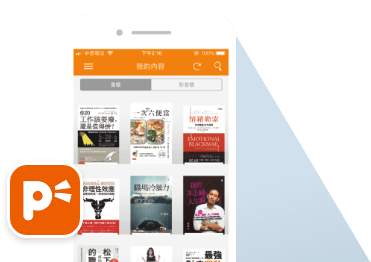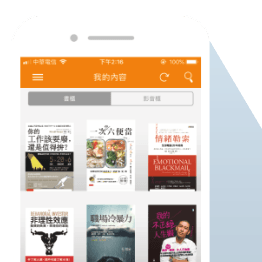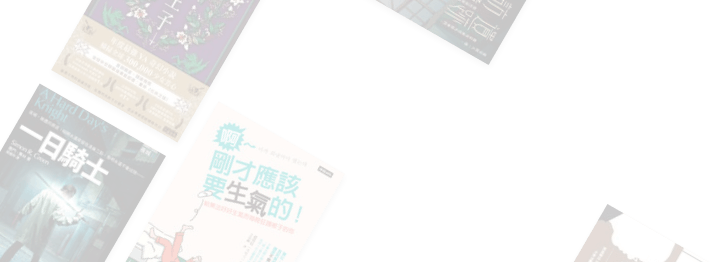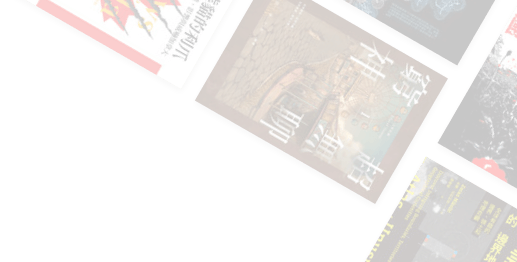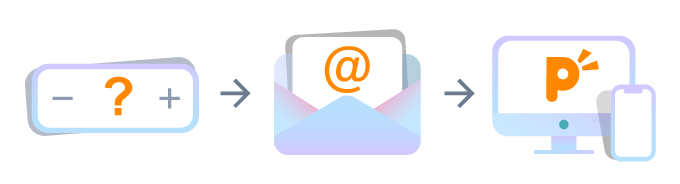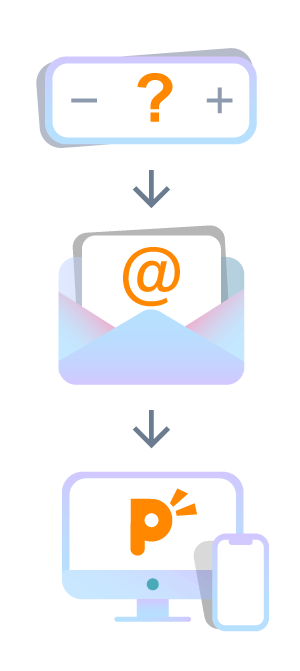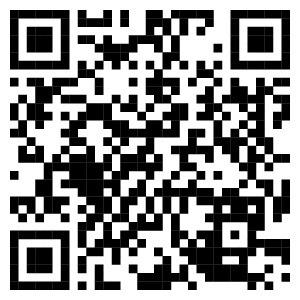Word、Excel、PowerPoint、PDF、CSV、Pandas-多執行緒、排程、藝術二維碼、短網址、電子郵件、爬蟲

Python x AI
辦公室作業自動化
Word、Excel、PowerPoint、PDF、CSV、Pandas
多執行緒、排程、藝術二維碼、短網址、電子郵件、爬蟲
【本書內容】
★☆★☆★【技術最強、功能最廣】★☆★☆★
★☆★☆★【國內第1本 - 藝術二維碼、短網址】★☆★☆★
★☆★☆★【AI助力效率飛躍】★☆★☆★
★☆★☆★【多執行緒設計效能提升】★☆★☆★
◆正則表達式
CIA情報員搶救任務
電子郵件地址自動擷取
文件格式化自動化
◆多執行緒進階平行運算
客戶服務系統效能提升
即時數據同步技術
企業自動化報表生成
◆自動化檔案管理
自動化備份流程
批次檔案修改
過期文件自動清理
◆提升效率的利器 – 短網址
短網址生成器
短網址解析技巧
◆藝術二維碼
QRCode到電子名片
背景圖像QRCode
◆告別重複工作 – 自動化排程
schedule模組應用
APScheduler模組 - 背景任務管理
◆Python高效處理Word
自動化行銷文案生成
擷取圖表、表格數據
Word與PDF格式互轉
◆PDF魔法
擷取PDF中的圖片、文字與表格
PDF文件加密與解密
PDF浮水印自動生成
◆Python操作Excel
吸睛報表完美呈現
數據圖表說故事
樞紐分析表的強大應用
Excel與CSV轉換
Excel轉PDF
◆Python操作PowerPoint
程式自動生成簡報
批次簡報製作 - 效能再升級
會議簡報自動化流程
PowerPoint轉PDF
◆傳送與接收電子郵件
自動發送會員信件
通知會員繳費提醒
找出含特定內容的郵件
◆網路爬蟲技術
多執行緒爬蟲下載圖片
自動抓取網頁數據並轉成表格
JSON數據下載轉CSV或Excel
網頁表格轉CSV或Excel
◆Openai API助攻客服設計
線上客服設計
ChatGPT x Excel建立客服知識庫
辦公室作業自動化
Word、Excel、PowerPoint、PDF、CSV、Pandas
多執行緒、排程、藝術二維碼、短網址、電子郵件、爬蟲
【本書內容】
★☆★☆★【技術最強、功能最廣】★☆★☆★
★☆★☆★【國內第1本 - 藝術二維碼、短網址】★☆★☆★
★☆★☆★【AI助力效率飛躍】★☆★☆★
★☆★☆★【多執行緒設計效能提升】★☆★☆★
◆正則表達式
CIA情報員搶救任務
電子郵件地址自動擷取
文件格式化自動化
◆多執行緒進階平行運算
客戶服務系統效能提升
即時數據同步技術
企業自動化報表生成
◆自動化檔案管理
自動化備份流程
批次檔案修改
過期文件自動清理
◆提升效率的利器 – 短網址
短網址生成器
短網址解析技巧
◆藝術二維碼
QRCode到電子名片
背景圖像QRCode
◆告別重複工作 – 自動化排程
schedule模組應用
APScheduler模組 - 背景任務管理
◆Python高效處理Word
自動化行銷文案生成
擷取圖表、表格數據
Word與PDF格式互轉
◆PDF魔法
擷取PDF中的圖片、文字與表格
PDF文件加密與解密
PDF浮水印自動生成
◆Python操作Excel
吸睛報表完美呈現
數據圖表說故事
樞紐分析表的強大應用
Excel與CSV轉換
Excel轉PDF
◆Python操作PowerPoint
程式自動生成簡報
批次簡報製作 - 效能再升級
會議簡報自動化流程
PowerPoint轉PDF
◆傳送與接收電子郵件
自動發送會員信件
通知會員繳費提醒
找出含特定內容的郵件
◆網路爬蟲技術
多執行緒爬蟲下載圖片
自動抓取網頁數據並轉成表格
JSON數據下載轉CSV或Excel
網頁表格轉CSV或Excel
◆Openai API助攻客服設計
線上客服設計
ChatGPT x Excel建立客服知識庫
第0 章 Python 重點複習 – 邁向正則表達式
0-1 讓程式暫停 - time.sleep( )
0-2 檔案與資料夾
0-2-1 認識檔案與資料夾
0-2-2 os 模組基礎知識
0-2-3 遍歷資料夾 - os.walk( )
0-3 os.path 模組
0-3-1 取得絕對路徑os.path.abspath
0-3-2 傳回相對路徑os.path.relpath( )
0-3-3 檢查路徑方法exists/isdir/isfile
0-4 os 模組檔案與目錄的操作
0-4-1 mkdir( ) 與makedirs( ) 的差異
0-4-2 用mkdir( ) 建立單層資料夾
0-4-3 建立多層資料夾 - os.makedirs( )
0-4-4 路徑組合 - os.path.join( )
0-5 開啟與寫入檔案
0-5-1 開啟檔案 - open( )
0-5-2 寫入檔案
0-5-3 新增檔案內容
0-5-4 寫入數值資料
0-6 檔案或目錄的時間戳 - os.path.getmtime( )
0-7 正則表達式的基礎觀念
0-7-1 正則表達式的基礎
0-7-2 search( ) 方法
0-7-3 findall( ) 方法
0-7-4 再看正則表達式
0-7-5 使用管道|
0-8 正則表達式的特殊字元
0-8-1 特殊字元表
0-8-2 正則表達式的$ 字元
0-9 搶救CIA 情報員-sub( ) 方法
0-9-1 一般替換的應用
0-9-2 去除多餘空格
0-9-3 搶救CIA 情報員
0-10 正則表達式在自動化辦公的應用
0-10-1 自動化電子郵件地址擷取
0-10-2 生成自動化報表
第1 章 Python 多執行緒邁向平行運算
1-1 多執行緒基礎
1-1-1 一個睡眠程式設計
1-1-2 建立一個簡單的多執行緒
1-1-3 參數的傳送
1-1-4 執行緒的命名與取得
1-2 join( ) 與append( ) 的用法
1-2-1 append( )
1-2-2 join( )
1-3 多執行緒的應用場合
1-4 企業自動化報告生成
1-5 平行任務與大量文件處理
1-6 客戶服務系統的效能優化
1-7 即時數據同步技術
第2 章 檔案與資料夾的高效管理
2-1 自動化資料夾結構的創建
2-2 自動化資料備份與歸檔
2-3 檔案搜尋與管理
2-3-1 檔案類型的搜尋
2-3-2 檔案名稱搜尋
2-4 過期文件清理與管理
2-5 AI 助攻 - 批次檔案名稱修改
2-6 自動化批次檔案修訂
第3 章 提升辦公效率的利器 - 短網址
3-1 短網址從入門到實作
3-1-1 短網址的應用
3-1-2 短網址模組 - pyshorteners
3-1-3 使用TinyURL 服務生成短網址
3-1-4 使用Is.gd 服務生成短網址
3-1-5 評論TinyURL 和Is.gd 的短網址服務
3-2 解析短網址 – 恢復原始連結
3-3 短網址的工作原理
3-4 短網址生成器專案設計
第4 章 掃碼革命 - QR Code 助力智慧辦公
4-1 QR Code 的基礎知識
4-1-1 認識QR Code
4-1-2 QR Code 的應用
4-1-3 QR Code 的結構
4-1-4 QR Code 的容量
4-2 從QR Code 到電子名片設計
4-2-1 生成字串與網址 – qrcode.make( ) 方法
4-2-2 建立含QR Code 的名片
4-3 靈活運用qrcode.QRCode( ) 打造多彩QR Code
4-3-1 彩色QR Code 的優點
4-3-2 建立多彩的QR Code
4-4 認識與設計QR Code 中央嵌入圖像
4-4-1 QR Code 中央嵌入圖像於辦公室的應用
4-4-2 設計嵌入圖像的QR Code
4-5 認識與設計圖像背景的QR Code
4-5-1 圖像背景的QR Code 於辦公室的應用
4-5-2 設計圖像背景QR Code
4-5-3 背景圖像QR Code - 中間部分原圖嵌入
4-6 設計圖像( 藝術化) 背景QR Code 專案
4-7 AI 助攻QR Code 設計
第5章 告別重複工作 - 自動化排程帶你高效辦公
5-1 什麼是自動化排程?
5-2 進階排程神器 - APScheduler 詳解
5-2-1 schedule 模組的基礎排程應用
5-2-2 加上參數的do( ) 方法
5-2-3 排程時間every( ).day.at( ) 方法
5-2-4 schedule 模組排程的創意應用
5-2-5 多執行緒應用在schedule 模組的自動排程
5-3 進階排程神器 - APScheduler 詳解
5-3-1 簡單的排程器 - BlockingScheduler( )
5-3-2 增加排程任務 – add_job( )
5-3-3 關閉排程器 - shutdown( )
5-3-4 指定日期和時間執行任務 - date 觸發器
5-3-5 BlockingScheduler 物件內interval 和date 觸發器的運作
5-4 背景執行任務 - APScheduler 的BackgroundScheduler
5-4-1 interval 觸發器與IntervalTrigger( ) 方法
5-4-2 BackgroundScheduler 使用date 觸發器
5-4-3 BackgroundScheduler 使用cron 觸發器
5-4-4 cron 觸發器與CronTrigger( ) 方法
5-4-5 IntervalTrigger( ) 與DateTrigger( )
第6章 Python 高效處理Word 文件
6-1 初探python-docx 開啟Word 自動化大門
6-2 解析Word 結構 - 從Python 角度看Word 文件
6-3 讀取Word 內容 - 輕鬆擷取文件資訊
6-3-1 建立docx 物件
6-3-2 獲得Paragraph 和Run 數量
6-3-3 列出Paragraph 內容
6-3-4 列出Paragraph 內的Run 內容
6-3-5 讀取和列印檔案的應用
6-3-6 讀取文件段落與適度編排輸出
6-4 儲存檔案
6-5 從無到有 - 建立你的Word 文件
6-5-1 建立標題
6-5-2 建立段落Paragraph 內容
6-5-3 建立Run 內容
6-5-4 強制換頁輸出
6-5-5 插入圖片
6-6 表格輕鬆搞定 - 建立多樣化的表格
6-6-1 建立表格內容
6-6-2 插入表格列
6-6-3 計算表格的rows 和cols 的長度
6-6-4 表格的樣式
6-6-5 建立表格的標題列
6-7 AI 加持 - 智慧生成Word 表格資料
6-8 段落樣式 - 打造豐富多樣的文字排版
6-9 文字細節掌控 - Run 樣式的應用
6-10 整齊美觀 - 文件對齊技巧
6-10-1 段落對齊
6-10-2 表格的資料對齊
6-11 表格進階 - 玩轉複雜表格結構
6-11-1 儲存格寬度與高度
6-11-2 合併儲存格
6-12 AI 實戰 - 行銷文案、關鍵字搜尋與Word 自動化
6-12-1 AI 助攻發送太陽牌衛星手機給經銷商
6-12-2 含關鍵字Word 的檔案搜尋
6-12-3 Python 操作Word 的自動化應用
第7章 PDF 魔法師 - 輕鬆搞定PDF 文件
7-1 Word 與PDF 互轉 - 一鍵搞定格式轉換
7-1-1 Word 文件轉PDF
7-1-2 PDF 轉Word 文件
7-2 初探PyPDF2 - Python 處理PDF 的利器
7-2-1 開啟與讀取PDF 檔案
7-2-2 獲得PDF 文件的頁數
7-3 逐頁解析 - 擷取PDF 頁面文字
7-4 安全檢查 - 判斷PDF 是否被加密
7-5 解密密文 - 破解PDF 密碼保護
7-6 從零開始 - 建立屬於你的PDF 文件
7-7 隨心所欲 - 旋轉PDF 頁面角度
7-8 加強保護 - 為PDF 設置密碼
7-9 浮水印加持 - 為PDF 添加個性化標記
7-10 精準搜尋 - 快速定位PDF 中的關鍵字
7-11 使用PyMuPDF 精準擷取PDF 文字與圖片
7-11-1 擷取PDF 的文字內容
7-11-2 擷取PDF 的圖片內容
7-12 pdfplumber 模組 - 擷取PDF 的表格資料
7-12-1 讀取PDF 的表格
7-12-2 輸出到CSV 格式
7-13 實戰演練 - 打造高效的辦公自動化
7-13-1 辦公室自動化情境分析
7-13-2 合併多個PDF 的應用
7-13-3 將多頁PDF 的檔案全部加上浮水印
7-13-4 擷取大型PDF 部分的頁面
第8 章 使用Python 讀寫Excel 文件
8-1 先前準備工作
8-2 認識Excel 視窗
8-3 開啟與讀取Excel 檔案
8-4 切換工作表物件
8-4-1 直接使用工作表名稱
8-4-2 使用worksheets[n] 切換工作表
8-5 寫入Excel 檔案
8-5-1 建立空白活頁簿
8-5-2 儲存Excel 檔案
8-5-3 複製Excel 檔案
8-6 關閉檔案
第9 章 Python 操作Excel 工作表
9-1 建立工作表
9-2 複製工作表
9-3 更改工作表名稱
9-4 刪除工作表
9-4-1 remove( )
9-4-2 del 方法
9-5 更改工作表的顏色
9-6 隱藏/ 顯示工作表
9-6-1 隱藏工作表
9-6-2 顯示工作表
9-7 將一個工作表另外複製11 份
9-8 保護與取消保護工作表
第10 章 Python 讀取與寫入儲存格內容
10-1 單一儲存格的存取
10-1-1 基礎語法與實作觀念
10-1-2 使用cell( ) 函數設定儲存格的值
10-1-3 使用cell( ) 函數取得儲存格的值
10-1-4 貨品價格資訊
10-2 公式與值的觀念
10-2-1 使用ws[' 行列'] 格式
10-2-2 使用cell( ) 函數的觀念
10-3 取得儲存格位置資訊
10-4 取得工作表使用的欄數和列數
10-5 列出工作表區間內容
10-5-1 輸出列區間內容
10-5-2 輸出欄區間內容
10-5-3 輸出整個儲存格區間資料
10-6 工作表物件ws 的rows 和columns
10-6-1 認識rows 和columns 屬性
10-6-2 逐列方式輸出工作表內容
10-6-3 逐欄方式輸出工作表內容
10-7 iter_rows( ) 和iter_cols( ) 方法
10-7-1 認識屬性
10-7-2 iter_rows( )
10-7-3 iter_cols( )
10-7-4 遍歷所有列( 或欄) 與認識回傳的資料
10-7-5 參數values_only=True
10-8 指定欄或列
10-9 切片
10-9-1 定的儲存格區間
10-9-2 特定列或欄的區間
10-10 工作表物件ws 的dimensions
10-11 將串列資料寫進儲存格
10-12 欄數與欄位名稱的轉換
第11 章 Excel 工作表與活頁簿整合實作
11-1 建立多個工作表的應用
11-2 將活頁簿的工作表複製到不同的活頁簿
11-3 將活頁簿的所有工作表複製到另一個的活頁簿
11-4 將活頁簿內的所有工作表複獨立製成個別的活頁簿
第12 章 Excel 工作表欄與列的操作
12-1 插入列
12-1-1 基礎觀念實例
12-1-2 迴圈實例
12-1-3 建立薪資條資料
12-1-4 使用iter_rows( ) 驗證插入列
12-2 刪除列
12-2-1 基礎觀念實例
12-2-2 刪除多列
12-3 插入欄
12-3-1 基礎觀念實例
12-3-2 插入多欄
12-4 刪除欄
12-5 移動儲存格區間
12-6 更改欄寬與列高
第13 章 Excel 儲存格的樣式
13-1 認識儲存格的樣式
13-2 字型功能
13-2-1 設定單一儲存格的字型樣式
13-2-2 不同字型的應用
13-3 儲存格的框線
13-3-1 認識儲存格的框線樣式
13-3-2 用迴圈設定某儲存格區間的框線樣式
13-4 儲存格的圖案
13-4-1 認識圖案樣式
13-4-2 為圖案加上前景和背景色彩
13-4-3 隔列加註黃色底的應用
13-4-4 漸層填滿
13-5 儲存格對齊方式
13-5-1 認識對齊方式
13-5-2 使用迴圈處理儲存格區間的對齊方式
13-5-3 上下與左右置中的應用
13-6 色彩
13-7 樣式名稱與應用
13-7-1 建立樣式名稱
13-7-2 註冊樣式名稱
13-7-3 應用樣式
第14 章 Excel 儲存格的進階應用
14-1 合併儲存格
14-1-1 基礎語法與實作
14-1-2 儲存格合併實例應用
14-2 取消合併儲存格
14-3 凍結儲存格
14-3-1 凍結列的實例
14-3-2 凍結欄的實例
14-3-3 凍結欄和列
14-4 儲存格的附註
14-4-1 建立附註
14-4-2 建立附註框的大小
14-5 折疊( 或隱藏) 儲存格
14-6 取消保護特定儲存格區間
14-6-1 保護工作表
14-6-2 設計讓部分工作表可以編輯
14-6-3 辦公室的實際應用
14-7 漸層色彩的實例
第15 章 精通Excel 儲存格數值格式
15-1 格式化的基本觀念
15-2 認識數字格式符號
15-3 內建數字的符號格式
15-4 測試字串是否內建格式
15-4-1 測試是否內建數值字串格式
15-4-2 測試是否內建日期字串格式
15-4-3 測試是否內建日期/ 時間字串格式
15-5 獲得格式字串的索引編號
15-6 儲存格格式系列應用
15-6-1 數字格式的應用
15-6-2 日期格式的應用
15-6-3 取得儲存格的屬性
15-7 日期應用
第16 章 Python 操作Excel 公式與函數
16-1 了解openpyxl 可以解析的函數
16-1-1 列出openpyxl 支援的函數
16-1-2 判斷是否支援特定函數
16-2 在工作表內使用函數
16-3 在工作表使用公式
16-4 年資/ 銷售排名/ 業績/ 成績統計的系列函數應用
16-4-1 計算年資
16-4-2 計算銷售排名
16-4-3 業績統計的應用
16-4-4 考試成績統計
16-5 使用for 迴圈計算儲存格區間的值
16-6 公式的複製
第17 章 Python 設計Excel 吸睛報表
17-1 加入格式條件的函數
17-2 色階設定
17-2-1 ColorScaleRule( ) 函數
17-2-2 ColorScale( ) 函數
17-3 資料橫條
17-3-1 DataBarRule( ) 函數
17-3-2 DataBar( ) 函數
17-4 圖示集
17-4-1 IconSetRule( ) 函數
17-4-2 IconSet( ) 函數
第18 章 Python 操作Excel - 條件格式點亮數據
18-1 凸顯符合條件的數值資料
18-1-1 格式鈕
18-1-2 設定凸顯儲存格的條件
18-1-3 格式化條件凸顯成績的應用
18-1-4 Rule( ) 函數的formula 公式
18-2 凸顯特定字串開頭的字串
18-3 字串條件功能
18-4 凸顯重複的值
18-5 發生的日期
18-6 前段/ 後段項目規則
18-6-1 前段項目
18-6-2 後段項目規則
18-7 高於/ 低於平均
第19 章 Python 驗證Excel 儲存格資料
19-1 資料驗證模組
19-1-1 導入資料驗證模組
19-1-2 數值輸入的驗證
19-2 資料驗證區間建立輸入提醒
19-3 驗證日期的資料輸入
19-4 錯誤輸入的提醒
19-5 設定輸入清單
19-6 將需要驗證的儲存格用黃色底顯示
第20 章 Python 控制列印Excel 工作表
20-1 置中列印
20-2 工作表列印屬性
20-3 設定列印區域
20-4 設定頁首與頁尾
20-4-1 頁首的設定
20-4-2 頁尾的設定
20-5 文字設定的標記碼
第21 章 Python 在Excel 工作表插入影像
21-1 插入影像
21-2 控制影像物件的大小
21-3 影像位置
21-4 人事資料表插入影像的應用
第22 章 Python Excel 講故事 - 直條圖數據可視化
22-1 直條圖BarChart( )
22-1-1 圖表的資料來源
22-1-2 建立直條圖
22-1-3 將資料加入圖表
22-1-4 將圖表加入工作表
22-1-5 建立圖表標題
22-1-6 建立座標軸標題
22-1-7 建立x 軸標籤
22-2 認識直條圖表的屬性
22-2-1 圖表的寬度和高度
22-2-2 圖例屬性
22-2-3 資料長條的區間
22-2-4 更改直條資料的顏色
22-2-5 直條圖的色彩樣式
22-3 橫條圖
22-4 直條堆疊圖
22-4-1 認識屬性
22-4-2 建立一般堆疊直條圖
22-4-3 建立一般堆疊直條圖
22-5 3D 立體直條圖
22-5-1 基礎觀念
22-5-2 3D 立體直條圖的外形
22-6 一個工作表建立多組圖表的應用
第23 章 Python Excel 視覺化 - 折線圖與區域圖製作
23-1 折線圖LineChart( )
23-2 堆疊折線圖
23-3 建立平滑的線條
23-4 資料點的標記
23-5 折線圖的線條樣式
23-6 3D 立體折線圖
23-7 區域圖
23-7-1 基礎實作
23-7-2 區域圖樣式
23-7-3 建立堆疊區域圖
23-7-4 重新設計區域圖的填充和輪廓顏色
23-8 3D 立體區域圖
23-8-1 基礎實作
23-8-2 3D 區域圖樣式
第24 章 Python Excel 報表製作 - 散點圖和氣泡圖
24-1 散點圖
24-2 氣泡圖
24-2-1 建立基礎氣泡圖
24-2-2 建立立體氣泡圖
24-3 建立漸層色彩的氣泡圖
24-4 多組氣泡圖的實作
第25 章 Python 為Excel 注入活力 - 圓餅、環圈與雷達圖
25-1 圓餅圖
25-1-1 圓餅圖語法與基礎實作
25-1-2 圓餅圖切片分離
25-1-3 重設切片顏色
25-1-4 顯示切片名稱、資料和百分比
25-2 圓餅投影圖
25-3 3D 圓餅圖影圖
25-4 環圈圖
25-4-1 環圈圖語法與基礎實作
25-4-2 環圈圖的樣式
25-4-3 建立含2 組資料的環圈圖
25-4-4 環圈圖的切片分離
25-4-5 綜合應用
25-5 雷達圖
第26 章 使用Python 處理CSV 文件
26-1 建立一個CSV 文件
26-2 用記事本開啟CSV 檔案
26-3 csv 模組
26-4 讀取CSV 檔案
26-4-1 使用open( ) 開啟CSV 檔案
26-4-2 建立Reader 物件
26-4-3 用迴圈列出串列內容
26-4-4 使用串列索引讀取CSV 內容
26-5 讀取CSV 檔案然後寫入Excel 檔案
26-6 寫入CSV 檔案
26-6-1 開啟欲寫入的檔案open( ) 與關閉檔案close( )
26-6-2 建立writer 物件
26-6-3 輸出串列writerow( )
26-7 讀取Excel 檔案用CSV 格式寫入
第27 章 Pandas 入門
27-1 Series
27-1-1 使用串列list 建立Series 物件
27-1-2 使用Python 字典dict 建立Series 物件
27-1-3 使用Numpy 的ndarray 建立Series 物件
27-1-4 建立含索引的Series 物件
27-1-5 使用純量建立Series 物件
27-1-6 列出Series 物件索引與值
27-1-7 Series 的運算
27-2 DataFrame
27-2-1 建立DataFrame 使用Series
27-2-2 欄位columns 屬性
27-2-3 Series 物件的name 屬性
27-2-4 使用元素是字典的串列建立DataFrame
27-2-5 使用字典建立DataFrame
27-2-6 index 屬性
27-2-7 將columns 欄位當作DataFrame 物件的index
27-3 基本Pandas 資料分析與處理
27-3-1 索引參照屬性
27-3-2 直接索引
27-3-3 四則運算方法
27-3-4 邏輯運算方法
27-3-5 Numpy 的函數應用在Pandas
27-3-6 NaN 相關的運算
27-3-7 NaN 的處理
27-3-8 幾個簡單的統計函數
27-3-9 增加index
27-3-10 刪除index
27-3-11 排序
27-4 讀取與輸出Excel 檔案
27-4-1 寫入Excel 格式檔案
27-4-2 讀取Excel 格式檔案
27-4-3 讀取Excel 檔案的系列實例
第28 章 Python x Pandas 操作Excel
28-1 認識與輸出部分Excel 資料
28-1-1 認識Excel 檔案使用info( )
28-1-2 輸出前後資料
28-1-3 了解工作表的列數和欄數
28-1-4 輸出欄位標籤的計數
28-2 缺失值處理
28-2-1 找出漏輸入的儲存格
28-2-2 填入0.0
28-2-3 刪除缺失值的列資料
28-3 重複資料的處理
28-4 Pandas 的索引操作
28-4-1 更改列索引
28-4-2 更改欄索引
28-5 篩選欄或列資料
28-5-1 篩選特定欄資料
28-5-2 篩選特定列
28-5-3 篩選符合條件的資料
28-6 儲存格運算的應用
28-6-1 國人旅遊統計
28-6-2 高血壓檢測
28-6-3 業績統計
28-6-4 計算銷售排名
28-6-5 累計來客數
28-7 水平合併工作表內容
28-7-1 有共同欄位的水平合併
28-7-2 沒有共同欄位的水平合併
28-7-3 更新內容的合併
28-8 垂直合併
28-8-1 使用concat( ) 函數執行員工資料的垂直合併
28-8-2 垂直合併同時更新索引
28-8-3 垂直合併同時自動刪除重複項目
第29 章 Python 建立Excel 樞紐分析表
29-1 資料統計分析
29-1-1 計算客戶數
29-1-2 統計客戶性別、職業與商品類別數
29-1-3 先做分類再做統計
29-1-4 資料匯總
29-2 建立樞紐分析表
29-2-1 認識pivot_table( ) 函數
29-2-2 使用樞紐分析表的數據分析實例
29-2-3 加總列和欄資料
29-2-4 針對產品銷售的統計
29-3 列欄位有多組資料的應用
第30 章 Word、PDF 與Excel 的轉換
30-1 安裝模組
30-2 Excel 檔案轉PDF
30-3 Word 檔案轉Excel
第31 章 Python 操作PowerPoint 簡報
31-1 認識與安裝python-pptx 模組
31-2 操作PowerPoint 簡報的基礎程式設計
31-2-1 建立Presentation 簡報物件
31-2-2 認識投影片佈景主題
31-2-3 認識投影片物件
31-2-4 建立標題投影片(Title Slide)
31-3 標題及內容投影片
31-3-1 建立標題與內容
31-3-2 繼續增加項目內容
31-3-3 建立內縮項目
31-4 建立文字屬性
31-5 插入圖片
31-6 插入表格
31-7 插入圖表
31-8 PowerPoint 檔案轉成PDF
31-9 Python 操作PowerPoint 在辦公室自動化的整合應用
31-9-1 辦公室專案ch31_12.py - 批次簡報製作
31-9-2 辦公室專案ch31_13.py - 自動化會議簡報製作
第32 章 傳送與接收電子郵件
32-1 連線發送Gmail 郵件伺服器
32-1-1 SMTP 協定
32-1-2 認識SMTP 伺服器的網域名稱
32-1-3 導入模組
32-1-4 連線至發送郵件伺服器
32-1-5 啟動你的程式和SMTP 郵件伺服器的對話
32-1-6 啟動TLS 郵件加密模式
32-1-7 登入郵件伺服器
32-1-8 申請Gmail 應用程式密碼
32-1-9 簡單傳送電子郵件
32-1-10 結束與郵件伺服器的連線
32-2 設計傳送電子郵件程式
32-2-1 發信給一個人的應用
32-2-2 發信給多個人的應用
32-2-3 發送含副本收件人的信件
32-2-4 設定寄件人
32-2-5 將檔案內容以信件傳送
32-2-6 MIME 的觀念說明
32-2-7 電子郵件內含HTML 文件
32-2-8 傳送含附件的電子郵件
32-2-9 傳送含圖片附件的電子郵件
32-2-10 郵件程式異常處理
32-3 發送郵件專案 – 會員信/ 繳費信
32-3-1 傳送會員信件
32-3-2 繳費信件通知
32-4 連線接收Gmail 郵件伺服器
32-4-1 IMAP 協定
32-4-2 認識IMAP 伺服器的網域名稱
32-4-3 導入模組
32-4-4 連線至接收郵件伺服器
32-4-5 登入IMAP 伺服器
32-5 Gmail 收件資料夾
32-5-1 認識郵件資料夾
32-5-2 選取郵件資料夾
32-5-3 選擇郵件
32-5-4 顯示郵件內容
32-5-5 解析郵件內容
32-5-6 找出信件含有特定內容的信件
32-5-7 刪除電子郵件
32-5-8 結束IMAP 伺服器連線
第33 章 多執行緒爬蟲設計
33-1 星座屋網站
33-1-1 分析網站與爬取星座運勢文字
33-1-2 網頁下載資料轉成CSV 檔案
33-1-3 星座圖片的下載
33-2 多執行緒的網絡爬蟲
33-3 台北市的YouBike 數據
33-3-1 獲得YouBike 數據
33-3-2 下載json 格式的YouBike 即時資料
33-3-3 JSON 數據檢視器
33-3-4 網路爬蟲下載與儲存YouBike 資料
33-3-5 JSON 檔案轉成CSV 檔案
33-3-6 一次完成爬蟲下載與轉換成CSV 或Excel 檔案
33-4 台灣銀行利率查詢
33-4-1 輸出台灣銀行的利率
33-4-2 將利率表儲存成CSV 或Excel 檔案
第34 章 Python x ChatGPT 設計AI 客服知識庫
34-1 ChatGPT 的API 類別
34-2 取得API 密鑰
34-3 安裝openai 模組
34-4 設計線上AI 客服機器人
34-5 用ChatGPT 設計線上客服知識庫
附錄A 模組、函數、屬性索引表
附錄B RGB 色彩表asnd 第0 章 Python 重點複習 – 邁向正則表達式
0-1 讓程式暫停 - time.sleep( )
0-2 檔案與資料夾
0-2-1 認識檔案與資料夾
0-2-2 os 模組基礎知識
0-2-3 遍歷資料夾 - os.walk( )
0-3 os.path 模組
0-3-1 取得絕對路徑os.path.abspath
0-3-2 傳回相對路徑os.path.relpath( )
0-3-3 檢查路徑方法exists/isdir/isfile
0-4 os 模組檔案與目錄的操作
0-4-1 mkdir( ) 與makedirs( ) 的差異
0-4-2 用mkdir( ) 建立單層資料夾
0-4-3 建立多層資料夾 - os.makedirs( )
0-4-4 路徑組合 - os.path.join( )
0-5 開啟與寫入檔案
0-5-1 開啟檔案 - open( )
0-5-2 寫入檔案
0-5-3 新增檔案內容
0-5-4 寫入數值資料
0-6 檔案或目錄的時間戳 - os.path.getmtime( )
0-7 正則表達式的基礎觀念
0-7-1 正則表達式的基礎
0-7-2 search( ) 方法
0-7-3 findall( ) 方法
0-7-4 再看正則表達式
0-7-5 使用管道|
0-8 正則表達式的特殊字元
0-8-1 特殊字元表
0-8-2 正則表達式的$ 字元
0-9 搶救CIA 情報員-sub( ) 方法
0-9-1 一般替換的應用
0-9-2 去除多餘空格
0-9-3 搶救CIA 情報員
0-10 正則表達式在自動化辦公的應用
0-10-1 自動化電子郵件地址擷取
0-10-2 生成自動化報表
第1 章 Python 多執行緒邁向平行運算
1-1 多執行緒基礎
1-1-1 一個睡眠程式設計
1-1-2 建立一個簡單的多執行緒
1-1-3 參數的傳送
1-1-4 執行緒的命名與取得
1-2 join( ) 與append( ) 的用法
1-2-1 append( )
1-2-2 join( )
1-3 多執行緒的應用場合
1-4 企業自動化報告生成
1-5 平行任務與大量文件處理
1-6 客戶服務系統的效能優化
1-7 即時數據同步技術
第2 章 檔案與資料夾的高效管理
2-1 自動化資料夾結構的創建
2-2 自動化資料備份與歸檔
2-3 檔案搜尋與管理
2-3-1 檔案類型的搜尋
2-3-2 檔案名稱搜尋
2-4 過期文件清理與管理
2-5 AI 助攻 - 批次檔案名稱修改
2-6 自動化批次檔案修訂
第3 章 提升辦公效率的利器 - 短網址
3-1 短網址從入門到實作
3-1-1 短網址的應用
3-1-2 短網址模組 - pyshorteners
3-1-3 使用TinyURL 服務生成短網址
3-1-4 使用Is.gd 服務生成短網址
3-1-5 評論TinyURL 和Is.gd 的短網址服務
3-2 解析短網址 – 恢復原始連結
3-3 短網址的工作原理
3-4 短網址生成器專案設計
第4 章 掃碼革命 - QR Code 助力智慧辦公
4-1 QR Code 的基礎知識
4-1-1 認識QR Code
4-1-2 QR Code 的應用
4-1-3 QR Code 的結構
4-1-4 QR Code 的容量
4-2 從QR Code 到電子名片設計
4-2-1 生成字串與網址 – qrcode.make( ) 方法
4-2-2 建立含QR Code 的名片
4-3 靈活運用qrcode.QRCode( ) 打造多彩QR Code
4-3-1 彩色QR Code 的優點
4-3-2 建立多彩的QR Code
4-4 認識與設計QR Code 中央嵌入圖像
4-4-1 QR Code 中央嵌入圖像於辦公室的應用
4-4-2 設計嵌入圖像的QR Code
4-5 認識與設計圖像背景的QR Code
4-5-1 圖像背景的QR Code 於辦公室的應用
4-5-2 設計圖像背景QR Code
4-5-3 背景圖像QR Code - 中間部分原圖嵌入
4-6 設計圖像( 藝術化) 背景QR Code 專案
4-7 AI 助攻QR Code 設計
第5章 告別重複工作 - 自動化排程帶你高效辦公
5-1 什麼是自動化排程?
5-2 進階排程神器 - APScheduler 詳解
5-2-1 schedule 模組的基礎排程應用
5-2-2 加上參數的do( ) 方法
5-2-3 排程時間every( ).day.at( ) 方法
5-2-4 schedule 模組排程的創意應用
5-2-5 多執行緒應用在schedule 模組的自動排程
5-3 進階排程神器 - APScheduler 詳解
5-3-1 簡單的排程器 - BlockingScheduler( )
5-3-2 增加排程任務 – add_job( )
5-3-3 關閉排程器 - shutdown( )
5-3-4 指定日期和時間執行任務 - date 觸發器
5-3-5 BlockingScheduler 物件內interval 和date 觸發器的運作
5-4 背景執行任務 - APScheduler 的BackgroundScheduler
5-4-1 interval 觸發器與IntervalTrigger( ) 方法
5-4-2 BackgroundScheduler 使用date 觸發器
5-4-3 BackgroundScheduler 使用cron 觸發器
5-4-4 cron 觸發器與CronTrigger( ) 方法
5-4-5 IntervalTrigger( ) 與DateTrigger( )
第6章 Python 高效處理Word 文件
6-1 初探python-docx 開啟Word 自動化大門
6-2 解析Word 結構 - 從Python 角度看Word 文件
6-3 讀取Word 內容 - 輕鬆擷取文件資訊
6-3-1 建立docx 物件
6-3-2 獲得Paragraph 和Run 數量
6-3-3 列出Paragraph 內容
6-3-4 列出Paragraph 內的Run 內容
6-3-5 讀取和列印檔案的應用
6-3-6 讀取文件段落與適度編排輸出
6-4 儲存檔案
6-5 從無到有 - 建立你的Word 文件
6-5-1 建立標題
6-5-2 建立段落Paragraph 內容
6-5-3 建立Run 內容
6-5-4 強制換頁輸出
6-5-5 插入圖片
6-6 表格輕鬆搞定 - 建立多樣化的表格
6-6-1 建立表格內容
6-6-2 插入表格列
6-6-3 計算表格的rows 和cols 的長度
6-6-4 表格的樣式
6-6-5 建立表格的標題列
6-7 AI 加持 - 智慧生成Word 表格資料
6-8 段落樣式 - 打造豐富多樣的文字排版
6-9 文字細節掌控 - Run 樣式的應用
6-10 整齊美觀 - 文件對齊技巧
6-10-1 段落對齊
6-10-2 表格的資料對齊
6-11 表格進階 - 玩轉複雜表格結構
6-11-1 儲存格寬度與高度
6-11-2 合併儲存格
6-12 AI 實戰 - 行銷文案、關鍵字搜尋與Word 自動化
6-12-1 AI 助攻發送太陽牌衛星手機給經銷商
6-12-2 含關鍵字Word 的檔案搜尋
6-12-3 Python 操作Word 的自動化應用
第7章 PDF 魔法師 - 輕鬆搞定PDF 文件
7-1 Word 與PDF 互轉 - 一鍵搞定格式轉換
7-1-1 Word 文件轉PDF
7-1-2 PDF 轉Word 文件
7-2 初探PyPDF2 - Python 處理PDF 的利器
7-2-1 開啟與讀取PDF 檔案
7-2-2 獲得PDF 文件的頁數
7-3 逐頁解析 - 擷取PDF 頁面文字
7-4 安全檢查 - 判斷PDF 是否被加密
7-5 解密密文 - 破解PDF 密碼保護
7-6 從零開始 - 建立屬於你的PDF 文件
7-7 隨心所欲 - 旋轉PDF 頁面角度
7-8 加強保護 - 為PDF 設置密碼
7-9 浮水印加持 - 為PDF 添加個性化標記
7-10 精準搜尋 - 快速定位PDF 中的關鍵字
7-11 使用PyMuPDF 精準擷取PDF 文字與圖片
7-11-1 擷取PDF 的文字內容
7-11-2 擷取PDF 的圖片內容
7-12 pdfplumber 模組 - 擷取PDF 的表格資料
7-12-1 讀取PDF 的表格
7-12-2 輸出到CSV 格式
7-13 實戰演練 - 打造高效的辦公自動化
7-13-1 辦公室自動化情境分析
7-13-2 合併多個PDF 的應用
7-13-3 將多頁PDF 的檔案全部加上浮水印
7-13-4 擷取大型PDF 部分的頁面
第8 章 使用Python 讀寫Excel 文件
8-1 先前準備工作
8-2 認識Excel 視窗
8-3 開啟與讀取Excel 檔案
8-4 切換工作表物件
8-4-1 直接使用工作表名稱
8-4-2 使用worksheets[n] 切換工作表
8-5 寫入Excel 檔案
8-5-1 建立空白活頁簿
8-5-2 儲存Excel 檔案
8-5-3 複製Excel 檔案
8-6 關閉檔案
第9 章 Python 操作Excel 工作表
9-1 建立工作表
9-2 複製工作表
9-3 更改工作表名稱
9-4 刪除工作表
9-4-1 remove( )
9-4-2 del 方法
9-5 更改工作表的顏色
9-6 隱藏/ 顯示工作表
9-6-1 隱藏工作表
9-6-2 顯示工作表
9-7 將一個工作表另外複製11 份
9-8 保護與取消保護工作表
第10 章 Python 讀取與寫入儲存格內容
10-1 單一儲存格的存取
10-1-1 基礎語法與實作觀念
10-1-2 使用cell( ) 函數設定儲存格的值
10-1-3 使用cell( ) 函數取得儲存格的值
10-1-4 貨品價格資訊
10-2 公式與值的觀念
10-2-1 使用ws[' 行列'] 格式
10-2-2 使用cell( ) 函數的觀念
10-3 取得儲存格位置資訊
10-4 取得工作表使用的欄數和列數
10-5 列出工作表區間內容
10-5-1 輸出列區間內容
10-5-2 輸出欄區間內容
10-5-3 輸出整個儲存格區間資料
10-6 工作表物件ws 的rows 和columns
10-6-1 認識rows 和columns 屬性
10-6-2 逐列方式輸出工作表內容
10-6-3 逐欄方式輸出工作表內容
10-7 iter_rows( ) 和iter_cols( ) 方法
10-7-1 認識屬性
10-7-2 iter_rows( )
10-7-3 iter_cols( )
10-7-4 遍歷所有列( 或欄) 與認識回傳的資料
10-7-5 參數values_only=True
10-8 指定欄或列
10-9 切片
10-9-1 定的儲存格區間
10-9-2 特定列或欄的區間
10-10 工作表物件ws 的dimensions
10-11 將串列資料寫進儲存格
10-12 欄數與欄位名稱的轉換
第11 章 Excel 工作表與活頁簿整合實作
11-1 建立多個工作表的應用
11-2 將活頁簿的工作表複製到不同的活頁簿
11-3 將活頁簿的所有工作表複製到另一個的活頁簿
11-4 將活頁簿內的所有工作表複獨立製成個別的活頁簿
第12 章 Excel 工作表欄與列的操作
12-1 插入列
12-1-1 基礎觀念實例
12-1-2 迴圈實例
12-1-3 建立薪資條資料
12-1-4 使用iter_rows( ) 驗證插入列
12-2 刪除列
12-2-1 基礎觀念實例
12-2-2 刪除多列
12-3 插入欄
12-3-1 基礎觀念實例
12-3-2 插入多欄
12-4 刪除欄
12-5 移動儲存格區間
12-6 更改欄寬與列高
第13 章 Excel 儲存格的樣式
13-1 認識儲存格的樣式
13-2 字型功能
13-2-1 設定單一儲存格的字型樣式
13-2-2 不同字型的應用
13-3 儲存格的框線
13-3-1 認識儲存格的框線樣式
13-3-2 用迴圈設定某儲存格區間的框線樣式
13-4 儲存格的圖案
13-4-1 認識圖案樣式
13-4-2 為圖案加上前景和背景色彩
13-4-3 隔列加註黃色底的應用
13-4-4 漸層填滿
13-5 儲存格對齊方式
13-5-1 認識對齊方式
13-5-2 使用迴圈處理儲存格區間的對齊方式
13-5-3 上下與左右置中的應用
13-6 色彩
13-7 樣式名稱與應用
13-7-1 建立樣式名稱
13-7-2 註冊樣式名稱
13-7-3 應用樣式
第14 章 Excel 儲存格的進階應用
14-1 合併儲存格
14-1-1 基礎語法與實作
14-1-2 儲存格合併實例應用
14-2 取消合併儲存格
14-3 凍結儲存格
14-3-1 凍結列的實例
14-3-2 凍結欄的實例
14-3-3 凍結欄和列
14-4 儲存格的附註
14-4-1 建立附註
14-4-2 建立附註框的大小
14-5 折疊( 或隱藏) 儲存格
14-6 取消保護特定儲存格區間
14-6-1 保護工作表
14-6-2 設計讓部分工作表可以編輯
14-6-3 辦公室的實際應用
14-7 漸層色彩的實例
第15 章 精通Excel 儲存格數值格式
15-1 格式化的基本觀念
15-2 認識數字格式符號
15-3 內建數字的符號格式
15-4 測試字串是否內建格式
15-4-1 測試是否內建數值字串格式
15-4-2 測試是否內建日期字串格式
15-4-3 測試是否內建日期/ 時間字串格式
15-5 獲得格式字串的索引編號
15-6 儲存格格式系列應用
15-6-1 數字格式的應用
15-6-2 日期格式的應用
15-6-3 取得儲存格的屬性
15-7 日期應用
第16 章 Python 操作Excel 公式與函數
16-1 了解openpyxl 可以解析的函數
16-1-1 列出openpyxl 支援的函數
16-1-2 判斷是否支援特定函數
16-2 在工作表內使用函數
16-3 在工作表使用公式
16-4 年資/ 銷售排名/ 業績/ 成績統計的系列函數應用
16-4-1 計算年資
16-4-2 計算銷售排名
16-4-3 業績統計的應用
16-4-4 考試成績統計
16-5 使用for 迴圈計算儲存格區間的值
16-6 公式的複製
第17 章 Python 設計Excel 吸睛報表
17-1 加入格式條件的函數
17-2 色階設定
17-2-1 ColorScaleRule( ) 函數
17-2-2 ColorScale( ) 函數
17-3 資料橫條
17-3-1 DataBarRule( ) 函數
17-3-2 DataBar( ) 函數
17-4 圖示集
17-4-1 IconSetRule( ) 函數
17-4-2 IconSet( ) 函數
第18 章 Python 操作Excel - 條件格式點亮數據
18-1 凸顯符合條件的數值資料
18-1-1 格式鈕
18-1-2 設定凸顯儲存格的條件
18-1-3 格式化條件凸顯成績的應用
18-1-4 Rule( ) 函數的formula 公式
18-2 凸顯特定字串開頭的字串
18-3 字串條件功能
18-4 凸顯重複的值
18-5 發生的日期
18-6 前段/ 後段項目規則
18-6-1 前段項目
18-6-2 後段項目規則
18-7 高於/ 低於平均
第19 章 Python 驗證Excel 儲存格資料
19-1 資料驗證模組
19-1-1 導入資料驗證模組
19-1-2 數值輸入的驗證
19-2 資料驗證區間建立輸入提醒
19-3 驗證日期的資料輸入
19-4 錯誤輸入的提醒
19-5 設定輸入清單
19-6 將需要驗證的儲存格用黃色底顯示
第20 章 Python 控制列印Excel 工作表
20-1 置中列印
20-2 工作表列印屬性
20-3 設定列印區域
20-4 設定頁首與頁尾
20-4-1 頁首的設定
20-4-2 頁尾的設定
20-5 文字設定的標記碼
第21 章 Python 在Excel 工作表插入影像
21-1 插入影像
21-2 控制影像物件的大小
21-3 影像位置
21-4 人事資料表插入影像的應用
第22 章 Python Excel 講故事 - 直條圖數據可視化
22-1 直條圖BarChart( )
22-1-1 圖表的資料來源
22-1-2 建立直條圖
22-1-3 將資料加入圖表
22-1-4 將圖表加入工作表
22-1-5 建立圖表標題
22-1-6 建立座標軸標題
22-1-7 建立x 軸標籤
22-2 認識直條圖表的屬性
22-2-1 圖表的寬度和高度
22-2-2 圖例屬性
22-2-3 資料長條的區間
22-2-4 更改直條資料的顏色
22-2-5 直條圖的色彩樣式
22-3 橫條圖
22-4 直條堆疊圖
22-4-1 認識屬性
22-4-2 建立一般堆疊直條圖
22-4-3 建立一般堆疊直條圖
22-5 3D 立體直條圖
22-5-1 基礎觀念
22-5-2 3D 立體直條圖的外形
22-6 一個工作表建立多組圖表的應用
第23 章 Python Excel 視覺化 - 折線圖與區域圖製作
23-1 折線圖LineChart( )
23-2 堆疊折線圖
23-3 建立平滑的線條
23-4 資料點的標記
23-5 折線圖的線條樣式
23-6 3D 立體折線圖
23-7 區域圖
23-7-1 基礎實作
23-7-2 區域圖樣式
23-7-3 建立堆疊區域圖
23-7-4 重新設計區域圖的填充和輪廓顏色
23-8 3D 立體區域圖
23-8-1 基礎實作
23-8-2 3D 區域圖樣式
第24 章 Python Excel 報表製作 - 散點圖和氣泡圖
24-1 散點圖
24-2 氣泡圖
24-2-1 建立基礎氣泡圖
24-2-2 建立立體氣泡圖
24-3 建立漸層色彩的氣泡圖
24-4 多組氣泡圖的實作
第25 章 Python 為Excel 注入活力 - 圓餅、環圈與雷達圖
25-1 圓餅圖
25-1-1 圓餅圖語法與基礎實作
25-1-2 圓餅圖切片分離
25-1-3 重設切片顏色
25-1-4 顯示切片名稱、資料和百分比
25-2 圓餅投影圖
25-3 3D 圓餅圖影圖
25-4 環圈圖
25-4-1 環圈圖語法與基礎實作
25-4-2 環圈圖的樣式
25-4-3 建立含2 組資料的環圈圖
25-4-4 環圈圖的切片分離
25-4-5 綜合應用
25-5 雷達圖
第26 章 使用Python 處理CSV 文件
26-1 建立一個CSV 文件
26-2 用記事本開啟CSV 檔案
26-3 csv 模組
26-4 讀取CSV 檔案
26-4-1 使用open( ) 開啟CSV 檔案
26-4-2 建立Reader 物件
26-4-3 用迴圈列出串列內容
26-4-4 使用串列索引讀取CSV 內容
26-5 讀取CSV 檔案然後寫入Excel 檔案
26-6 寫入CSV 檔案
26-6-1 開啟欲寫入的檔案open( ) 與關閉檔案close( )
26-6-2 建立writer 物件
26-6-3 輸出串列writerow( )
26-7 讀取Excel 檔案用CSV 格式寫入
第27 章 Pandas 入門
27-1 Series
27-1-1 使用串列list 建立Series 物件
27-1-2 使用Python 字典dict 建立Series 物件
27-1-3 使用Numpy 的ndarray 建立Series 物件
27-1-4 建立含索引的Series 物件
27-1-5 使用純量建立Series 物件
27-1-6 列出Series 物件索引與值
27-1-7 Series 的運算
27-2 DataFrame
27-2-1 建立DataFrame 使用Series
27-2-2 欄位columns 屬性
27-2-3 Series 物件的name 屬性
27-2-4 使用元素是字典的串列建立DataFrame
27-2-5 使用字典建立DataFrame
27-2-6 index 屬性
27-2-7 將columns 欄位當作DataFrame 物件的index
27-3 基本Pandas 資料分析與處理
27-3-1 索引參照屬性
27-3-2 直接索引
27-3-3 四則運算方法
27-3-4 邏輯運算方法
27-3-5 Numpy 的函數應用在Pandas
27-3-6 NaN 相關的運算
27-3-7 NaN 的處理
27-3-8 幾個簡單的統計函數
27-3-9 增加index
27-3-10 刪除index
27-3-11 排序
27-4 讀取與輸出Excel 檔案
27-4-1 寫入Excel 格式檔案
27-4-2 讀取Excel 格式檔案
27-4-3 讀取Excel 檔案的系列實例
第28 章 Python x Pandas 操作Excel
28-1 認識與輸出部分Excel 資料
28-1-1 認識Excel 檔案使用info( )
28-1-2 輸出前後資料
28-1-3 了解工作表的列數和欄數
28-1-4 輸出欄位標籤的計數
28-2 缺失值處理
28-2-1 找出漏輸入的儲存格
28-2-2 填入0.0
28-2-3 刪除缺失值的列資料
28-3 重複資料的處理
28-4 Pandas 的索引操作
28-4-1 更改列索引
28-4-2 更改欄索引
28-5 篩選欄或列資料
28-5-1 篩選特定欄資料
28-5-2 篩選特定列
28-5-3 篩選符合條件的資料
28-6 儲存格運算的應用
28-6-1 國人旅遊統計
28-6-2 高血壓檢測
28-6-3 業績統計
28-6-4 計算銷售排名
28-6-5 累計來客數
28-7 水平合併工作表內容
28-7-1 有共同欄位的水平合併
28-7-2 沒有共同欄位的水平合併
28-7-3 更新內容的合併
28-8 垂直合併
28-8-1 使用concat( ) 函數執行員工資料的垂直合併
28-8-2 垂直合併同時更新索引
28-8-3 垂直合併同時自動刪除重複項目
第29 章 Python 建立Excel 樞紐分析表
29-1 資料統計分析
29-1-1 計算客戶數
29-1-2 統計客戶性別、職業與商品類別數
29-1-3 先做分類再做統計
29-1-4 資料匯總
29-2 建立樞紐分析表
29-2-1 認識pivot_table( ) 函數
29-2-2 使用樞紐分析表的數據分析實例
29-2-3 加總列和欄資料
29-2-4 針對產品銷售的統計
29-3 列欄位有多組資料的應用
第30 章 Word、PDF 與Excel 的轉換
30-1 安裝模組
30-2 Excel 檔案轉PDF
30-3 Word 檔案轉Excel
第31 章 Python 操作PowerPoint 簡報
31-1 認識與安裝python-pptx 模組
31-2 操作PowerPoint 簡報的基礎程式設計
31-2-1 建立Presentation 簡報物件
31-2-2 認識投影片佈景主題
31-2-3 認識投影片物件
31-2-4 建立標題投影片(Title Slide)
31-3 標題及內容投影片
31-3-1 建立標題與內容
31-3-2 繼續增加項目內容
31-3-3 建立內縮項目
31-4 建立文字屬性
31-5 插入圖片
31-6 插入表格
31-7 插入圖表
31-8 PowerPoint 檔案轉成PDF
31-9 Python 操作PowerPoint 在辦公室自動化的整合應用
31-9-1 辦公室專案ch31_12.py - 批次簡報製作
31-9-2 辦公室專案ch31_13.py - 自動化會議簡報製作
第32 章 傳送與接收電子郵件
32-1 連線發送Gmail 郵件伺服器
32-1-1 SMTP 協定
32-1-2 認識SMTP 伺服器的網域名稱
32-1-3 導入模組
32-1-4 連線至發送郵件伺服器
32-1-5 啟動你的程式和SMTP 郵件伺服器的對話
32-1-6 啟動TLS 郵件加密模式
32-1-7 登入郵件伺服器
32-1-8 申請Gmail 應用程式密碼
32-1-9 簡單傳送電子郵件
32-1-10 結束與郵件伺服器的連線
32-2 設計傳送電子郵件程式
32-2-1 發信給一個人的應用
32-2-2 發信給多個人的應用
32-2-3 發送含副本收件人的信件
32-2-4 設定寄件人
32-2-5 將檔案內容以信件傳送
32-2-6 MIME 的觀念說明
32-2-7 電子郵件內含HTML 文件
32-2-8 傳送含附件的電子郵件
32-2-9 傳送含圖片附件的電子郵件
32-2-10 郵件程式異常處理
32-3 發送郵件專案 – 會員信/ 繳費信
32-3-1 傳送會員信件
32-3-2 繳費信件通知
32-4 連線接收Gmail 郵件伺服器
32-4-1 IMAP 協定
32-4-2 認識IMAP 伺服器的網域名稱
32-4-3 導入模組
32-4-4 連線至接收郵件伺服器
32-4-5 登入IMAP 伺服器
32-5 Gmail 收件資料夾
32-5-1 認識郵件資料夾
32-5-2 選取郵件資料夾
32-5-3 選擇郵件
32-5-4 顯示郵件內容
32-5-5 解析郵件內容
32-5-6 找出信件含有特定內容的信件
32-5-7 刪除電子郵件
32-5-8 結束IMAP 伺服器連線
第33 章 多執行緒爬蟲設計
33-1 星座屋網站
33-1-1 分析網站與爬取星座運勢文字
33-1-2 網頁下載資料轉成CSV 檔案
33-1-3 星座圖片的下載
33-2 多執行緒的網絡爬蟲
33-3 台北市的YouBike 數據
33-3-1 獲得YouBike 數據
33-3-2 下載json 格式的YouBike 即時資料
33-3-3 JSON 數據檢視器
33-3-4 網路爬蟲下載與儲存YouBike 資料
33-3-5 JSON 檔案轉成CSV 檔案
33-3-6 一次完成爬蟲下載與轉換成CSV 或Excel 檔案
33-4 台灣銀行利率查詢
33-4-1 輸出台灣銀行的利率
33-4-2 將利率表儲存成CSV 或Excel 檔案
第34 章 Python x ChatGPT 設計AI 客服知識庫
34-1 ChatGPT 的API 類別
34-2 取得API 密鑰
34-3 安裝openai 模組
34-4 設計線上AI 客服機器人
34-5 用ChatGPT 設計線上客服知識庫
附錄A 模組、函數、屬性索引表
附錄B RGB 色彩表askw 第0 章 Python 重點複習 – 邁向正則表達式
0-1 讓程式暫停 - time.sleep( )
0-2 檔案與資料夾
0-2-1 認識檔案與資料夾
0-2-2 os 模組基礎知識
0-2-3 遍歷資料夾 - os.walk( )
0-3 os.path 模組
0-3-1 取得絕對路徑os.path.abspath
0-3-2 傳回相對路徑os.path.relpath( )
0-3-3 檢查路徑方法exists/isdir/isfile
0-4 os 模組檔案與目錄的操作
0-4-1 mkdir( ) 與makedirs( ) 的差異
0-4-2 用mkdir( ) 建立單層資料夾
0-4-3 建立多層資料夾 - os.makedirs( )
0-4-4 路徑組合 - os.path.join( )
0-5 開啟與寫入檔案
0-5-1 開啟檔案 - open( )
0-5-2 寫入檔案
0-5-3 新增檔案內容
0-5-4 寫入數值資料
0-6 檔案或目錄的時間戳 - os.path.getmtime( )
0-7 正則表達式的基礎觀念
0-7-1 正則表達式的基礎
0-7-2 search( ) 方法
0-7-3 findall( ) 方法
0-7-4 再看正則表達式
0-7-5 使用管道|
0-8 正則表達式的特殊字元
0-8-1 特殊字元表
0-8-2 正則表達式的$ 字元
0-9 搶救CIA 情報員-sub( ) 方法
0-9-1 一般替換的應用
0-9-2 去除多餘空格
0-9-3 搶救CIA 情報員
0-10 正則表達式在自動化辦公的應用
0-10-1 自動化電子郵件地址擷取
0-10-2 生成自動化報表
第1 章 Python 多執行緒邁向平行運算
1-1 多執行緒基礎
1-1-1 一個睡眠程式設計
1-1-2 建立一個簡單的多執行緒
1-1-3 參數的傳送
1-1-4 執行緒的命名與取得
1-2 join( ) 與append( ) 的用法
1-2-1 append( )
1-2-2 join( )
1-3 多執行緒的應用場合
1-4 企業自動化報告生成
1-5 平行任務與大量文件處理
1-6 客戶服務系統的效能優化
1-7 即時數據同步技術
第2 章 檔案與資料夾的高效管理
2-1 自動化資料夾結構的創建
2-2 自動化資料備份與歸檔
2-3 檔案搜尋與管理
2-3-1 檔案類型的搜尋
2-3-2 檔案名稱搜尋
2-4 過期文件清理與管理
2-5 AI 助攻 - 批次檔案名稱修改
2-6 自動化批次檔案修訂
第3 章 提升辦公效率的利器 - 短網址
3-1 短網址從入門到實作
3-1-1 短網址的應用
3-1-2 短網址模組 - pyshorteners
3-1-3 使用TinyURL 服務生成短網址
3-1-4 使用Is.gd 服務生成短網址
3-1-5 評論TinyURL 和Is.gd 的短網址服務
3-2 解析短網址 – 恢復原始連結
3-3 短網址的工作原理
3-4 短網址生成器專案設計
第4 章 掃碼革命 - QR Code 助力智慧辦公
4-1 QR Code 的基礎知識
4-1-1 認識QR Code
4-1-2 QR Code 的應用
4-1-3 QR Code 的結構
4-1-4 QR Code 的容量
4-2 從QR Code 到電子名片設計
4-2-1 生成字串與網址 – qrcode.make( ) 方法
4-2-2 建立含QR Code 的名片
4-3 靈活運用qrcode.QRCode( ) 打造多彩QR Code
4-3-1 彩色QR Code 的優點
4-3-2 建立多彩的QR Code
4-4 認識與設計QR Code 中央嵌入圖像
4-4-1 QR Code 中央嵌入圖像於辦公室的應用
4-4-2 設計嵌入圖像的QR Code
4-5 認識與設計圖像背景的QR Code
4-5-1 圖像背景的QR Code 於辦公室的應用
4-5-2 設計圖像背景QR Code
4-5-3 背景圖像QR Code - 中間部分原圖嵌入
4-6 設計圖像( 藝術化) 背景QR Code 專案
4-7 AI 助攻QR Code 設計
第5章 告別重複工作 - 自動化排程帶你高效辦公
5-1 什麼是自動化排程?
5-2 進階排程神器 - APScheduler 詳解
5-2-1 schedule 模組的基礎排程應用
5-2-2 加上參數的do( ) 方法
5-2-3 排程時間every( ).day.at( ) 方法
5-2-4 schedule 模組排程的創意應用
5-2-5 多執行緒應用在schedule 模組的自動排程
5-3 進階排程神器 - APScheduler 詳解
5-3-1 簡單的排程器 - BlockingScheduler( )
5-3-2 增加排程任務 – add_job( )
5-3-3 關閉排程器 - shutdown( )
5-3-4 指定日期和時間執行任務 - date 觸發器
5-3-5 BlockingScheduler 物件內interval 和date 觸發器的運作
5-4 背景執行任務 - APScheduler 的BackgroundScheduler
5-4-1 interval 觸發器與IntervalTrigger( ) 方法
5-4-2 BackgroundScheduler 使用date 觸發器
5-4-3 BackgroundScheduler 使用cron 觸發器
5-4-4 cron 觸發器與CronTrigger( ) 方法
5-4-5 IntervalTrigger( ) 與DateTrigger( )
第6章 Python 高效處理Word 文件
6-1 初探python-docx 開啟Word 自動化大門
6-2 解析Word 結構 - 從Python 角度看Word 文件
6-3 讀取Word 內容 - 輕鬆擷取文件資訊
6-3-1 建立docx 物件
6-3-2 獲得Paragraph 和Run 數量
6-3-3 列出Paragraph 內容
6-3-4 列出Paragraph 內的Run 內容
6-3-5 讀取和列印檔案的應用
6-3-6 讀取文件段落與適度編排輸出
6-4 儲存檔案
6-5 從無到有 - 建立你的Word 文件
6-5-1 建立標題
6-5-2 建立段落Paragraph 內容
6-5-3 建立Run 內容
6-5-4 強制換頁輸出
6-5-5 插入圖片
6-6 表格輕鬆搞定 - 建立多樣化的表格
6-6-1 建立表格內容
6-6-2 插入表格列
6-6-3 計算表格的rows 和cols 的長度
6-6-4 表格的樣式
6-6-5 建立表格的標題列
6-7 AI 加持 - 智慧生成Word 表格資料
6-8 段落樣式 - 打造豐富多樣的文字排版
6-9 文字細節掌控 - Run 樣式的應用
6-10 整齊美觀 - 文件對齊技巧
6-10-1 段落對齊
6-10-2 表格的資料對齊
6-11 表格進階 - 玩轉複雜表格結構
6-11-1 儲存格寬度與高度
6-11-2 合併儲存格
6-12 AI 實戰 - 行銷文案、關鍵字搜尋與Word 自動化
6-12-1 AI 助攻發送太陽牌衛星手機給經銷商
6-12-2 含關鍵字Word 的檔案搜尋
6-12-3 Python 操作Word 的自動化應用
第7章 PDF 魔法師 - 輕鬆搞定PDF 文件
7-1 Word 與PDF 互轉 - 一鍵搞定格式轉換
7-1-1 Word 文件轉PDF
7-1-2 PDF 轉Word 文件
7-2 初探PyPDF2 - Python 處理PDF 的利器
7-2-1 開啟與讀取PDF 檔案
7-2-2 獲得PDF 文件的頁數
7-3 逐頁解析 - 擷取PDF 頁面文字
7-4 安全檢查 - 判斷PDF 是否被加密
7-5 解密密文 - 破解PDF 密碼保護
7-6 從零開始 - 建立屬於你的PDF 文件
7-7 隨心所欲 - 旋轉PDF 頁面角度
7-8 加強保護 - 為PDF 設置密碼
7-9 浮水印加持 - 為PDF 添加個性化標記
7-10 精準搜尋 - 快速定位PDF 中的關鍵字
7-11 使用PyMuPDF 精準擷取PDF 文字與圖片
7-11-1 擷取PDF 的文字內容
7-11-2 擷取PDF 的圖片內容
7-12 pdfplumber 模組 - 擷取PDF 的表格資料
7-12-1 讀取PDF 的表格
7-12-2 輸出到CSV 格式
7-13 實戰演練 - 打造高效的辦公自動化
7-13-1 辦公室自動化情境分析
7-13-2 合併多個PDF 的應用
7-13-3 將多頁PDF 的檔案全部加上浮水印
7-13-4 擷取大型PDF 部分的頁面
第8 章 使用Python 讀寫Excel 文件
8-1 先前準備工作
8-2 認識Excel 視窗
8-3 開啟與讀取Excel 檔案
8-4 切換工作表物件
8-4-1 直接使用工作表名稱
8-4-2 使用worksheets[n] 切換工作表
8-5 寫入Excel 檔案
8-5-1 建立空白活頁簿
8-5-2 儲存Excel 檔案
8-5-3 複製Excel 檔案
8-6 關閉檔案
第9 章 Python 操作Excel 工作表
9-1 建立工作表
9-2 複製工作表
9-3 更改工作表名稱
9-4 刪除工作表
9-4-1 remove( )
9-4-2 del 方法
9-5 更改工作表的顏色
9-6 隱藏/ 顯示工作表
9-6-1 隱藏工作表
9-6-2 顯示工作表
9-7 將一個工作表另外複製11 份
9-8 保護與取消保護工作表
第10 章 Python 讀取與寫入儲存格內容
10-1 單一儲存格的存取
10-1-1 基礎語法與實作觀念
10-1-2 使用cell( ) 函數設定儲存格的值
10-1-3 使用cell( ) 函數取得儲存格的值
10-1-4 貨品價格資訊
10-2 公式與值的觀念
10-2-1 使用ws[' 行列'] 格式
10-2-2 使用cell( ) 函數的觀念
10-3 取得儲存格位置資訊
10-4 取得工作表使用的欄數和列數
10-5 列出工作表區間內容
10-5-1 輸出列區間內容
10-5-2 輸出欄區間內容
10-5-3 輸出整個儲存格區間資料
10-6 工作表物件ws 的rows 和columns
10-6-1 認識rows 和columns 屬性
10-6-2 逐列方式輸出工作表內容
10-6-3 逐欄方式輸出工作表內容
10-7 iter_rows( ) 和iter_cols( ) 方法
10-7-1 認識屬性
10-7-2 iter_rows( )
10-7-3 iter_cols( )
10-7-4 遍歷所有列( 或欄) 與認識回傳的資料
10-7-5 參數values_only=True
10-8 指定欄或列
10-9 切片
10-9-1 定的儲存格區間
10-9-2 特定列或欄的區間
10-10 工作表物件ws 的dimensions
10-11 將串列資料寫進儲存格
10-12 欄數與欄位名稱的轉換
第11 章 Excel 工作表與活頁簿整合實作
11-1 建立多個工作表的應用
11-2 將活頁簿的工作表複製到不同的活頁簿
11-3 將活頁簿的所有工作表複製到另一個的活頁簿
11-4 將活頁簿內的所有工作表複獨立製成個別的活頁簿
第12 章 Excel 工作表欄與列的操作
12-1 插入列
12-1-1 基礎觀念實例
12-1-2 迴圈實例
12-1-3 建立薪資條資料
12-1-4 使用iter_rows( ) 驗證插入列
12-2 刪除列
12-2-1 基礎觀念實例
12-2-2 刪除多列
12-3 插入欄
12-3-1 基礎觀念實例
12-3-2 插入多欄
12-4 刪除欄
12-5 移動儲存格區間
12-6 更改欄寬與列高
第13 章 Excel 儲存格的樣式
13-1 認識儲存格的樣式
13-2 字型功能
13-2-1 設定單一儲存格的字型樣式
13-2-2 不同字型的應用
13-3 儲存格的框線
13-3-1 認識儲存格的框線樣式
13-3-2 用迴圈設定某儲存格區間的框線樣式
13-4 儲存格的圖案
13-4-1 認識圖案樣式
13-4-2 為圖案加上前景和背景色彩
13-4-3 隔列加註黃色底的應用
13-4-4 漸層填滿
13-5 儲存格對齊方式
13-5-1 認識對齊方式
13-5-2 使用迴圈處理儲存格區間的對齊方式
13-5-3 上下與左右置中的應用
13-6 色彩
13-7 樣式名稱與應用
13-7-1 建立樣式名稱
13-7-2 註冊樣式名稱
13-7-3 應用樣式
第14 章 Excel 儲存格的進階應用
14-1 合併儲存格
14-1-1 基礎語法與實作
14-1-2 儲存格合併實例應用
14-2 取消合併儲存格
14-3 凍結儲存格
14-3-1 凍結列的實例
14-3-2 凍結欄的實例
14-3-3 凍結欄和列
14-4 儲存格的附註
14-4-1 建立附註
14-4-2 建立附註框的大小
14-5 折疊( 或隱藏) 儲存格
14-6 取消保護特定儲存格區間
14-6-1 保護工作表
14-6-2 設計讓部分工作表可以編輯
14-6-3 辦公室的實際應用
14-7 漸層色彩的實例
第15 章 精通Excel 儲存格數值格式
15-1 格式化的基本觀念
15-2 認識數字格式符號
15-3 內建數字的符號格式
15-4 測試字串是否內建格式
15-4-1 測試是否內建數值字串格式
15-4-2 測試是否內建日期字串格式
15-4-3 測試是否內建日期/ 時間字串格式
15-5 獲得格式字串的索引編號
15-6 儲存格格式系列應用
15-6-1 數字格式的應用
15-6-2 日期格式的應用
15-6-3 取得儲存格的屬性
15-7 日期應用
第16 章 Python 操作Excel 公式與函數
16-1 了解openpyxl 可以解析的函數
16-1-1 列出openpyxl 支援的函數
16-1-2 判斷是否支援特定函數
16-2 在工作表內使用函數
16-3 在工作表使用公式
16-4 年資/ 銷售排名/ 業績/ 成績統計的系列函數應用
16-4-1 計算年資
16-4-2 計算銷售排名
16-4-3 業績統計的應用
16-4-4 考試成績統計
16-5 使用for 迴圈計算儲存格區間的值
16-6 公式的複製
第17 章 Python 設計Excel 吸睛報表
17-1 加入格式條件的函數
17-2 色階設定
17-2-1 ColorScaleRule( ) 函數
17-2-2 ColorScale( ) 函數
17-3 資料橫條
17-3-1 DataBarRule( ) 函數
17-3-2 DataBar( ) 函數
17-4 圖示集
17-4-1 IconSetRule( ) 函數
17-4-2 IconSet( ) 函數
第18 章 Python 操作Excel - 條件格式點亮數據
18-1 凸顯符合條件的數值資料
18-1-1 格式鈕
18-1-2 設定凸顯儲存格的條件
18-1-3 格式化條件凸顯成績的應用
18-1-4 Rule( ) 函數的formula 公式
18-2 凸顯特定字串開頭的字串
18-3 字串條件功能
18-4 凸顯重複的值
18-5 發生的日期
18-6 前段/ 後段項目規則
18-6-1 前段項目
18-6-2 後段項目規則
18-7 高於/ 低於平均
第19 章 Python 驗證Excel 儲存格資料
19-1 資料驗證模組
19-1-1 導入資料驗證模組
19-1-2 數值輸入的驗證
19-2 資料驗證區間建立輸入提醒
19-3 驗證日期的資料輸入
19-4 錯誤輸入的提醒
19-5 設定輸入清單
19-6 將需要驗證的儲存格用黃色底顯示
第20 章 Python 控制列印Excel 工作表
20-1 置中列印
20-2 工作表列印屬性
20-3 設定列印區域
20-4 設定頁首與頁尾
20-4-1 頁首的設定
20-4-2 頁尾的設定
20-5 文字設定的標記碼
第21 章 Python 在Excel 工作表插入影像
21-1 插入影像
21-2 控制影像物件的大小
21-3 影像位置
21-4 人事資料表插入影像的應用
第22 章 Python Excel 講故事 - 直條圖數據可視化
22-1 直條圖BarChart( )
22-1-1 圖表的資料來源
22-1-2 建立直條圖
22-1-3 將資料加入圖表
22-1-4 將圖表加入工作表
22-1-5 建立圖表標題
22-1-6 建立座標軸標題
22-1-7 建立x 軸標籤
22-2 認識直條圖表的屬性
22-2-1 圖表的寬度和高度
22-2-2 圖例屬性
22-2-3 資料長條的區間
22-2-4 更改直條資料的顏色
22-2-5 直條圖的色彩樣式
22-3 橫條圖
22-4 直條堆疊圖
22-4-1 認識屬性
22-4-2 建立一般堆疊直條圖
22-4-3 建立一般堆疊直條圖
22-5 3D 立體直條圖
22-5-1 基礎觀念
22-5-2 3D 立體直條圖的外形
22-6 一個工作表建立多組圖表的應用
第23 章 Python Excel 視覺化 - 折線圖與區域圖製作
23-1 折線圖LineChart( )
23-2 堆疊折線圖
23-3 建立平滑的線條
23-4 資料點的標記
23-5 折線圖的線條樣式
23-6 3D 立體折線圖
23-7 區域圖
23-7-1 基礎實作
23-7-2 區域圖樣式
23-7-3 建立堆疊區域圖
23-7-4 重新設計區域圖的填充和輪廓顏色
23-8 3D 立體區域圖
23-8-1 基礎實作
23-8-2 3D 區域圖樣式
第24 章 Python Excel 報表製作 - 散點圖和氣泡圖
24-1 散點圖
24-2 氣泡圖
24-2-1 建立基礎氣泡圖
24-2-2 建立立體氣泡圖
24-3 建立漸層色彩的氣泡圖
24-4 多組氣泡圖的實作
第25 章 Python 為Excel 注入活力 - 圓餅、環圈與雷達圖
25-1 圓餅圖
25-1-1 圓餅圖語法與基礎實作
25-1-2 圓餅圖切片分離
25-1-3 重設切片顏色
25-1-4 顯示切片名稱、資料和百分比
25-2 圓餅投影圖
25-3 3D 圓餅圖影圖
25-4 環圈圖
25-4-1 環圈圖語法與基礎實作
25-4-2 環圈圖的樣式
25-4-3 建立含2 組資料的環圈圖
25-4-4 環圈圖的切片分離
25-4-5 綜合應用
25-5 雷達圖
第26 章 使用Python 處理CSV 文件
26-1 建立一個CSV 文件
26-2 用記事本開啟CSV 檔案
26-3 csv 模組
26-4 讀取CSV 檔案
26-4-1 使用open( ) 開啟CSV 檔案
26-4-2 建立Reader 物件
26-4-3 用迴圈列出串列內容
26-4-4 使用串列索引讀取CSV 內容
26-5 讀取CSV 檔案然後寫入Excel 檔案
26-6 寫入CSV 檔案
26-6-1 開啟欲寫入的檔案open( ) 與關閉檔案close( )
26-6-2 建立writer 物件
26-6-3 輸出串列writerow( )
26-7 讀取Excel 檔案用CSV 格式寫入
第27 章 Pandas 入門
27-1 Series
27-1-1 使用串列list 建立Series 物件
27-1-2 使用Python 字典dict 建立Series 物件
27-1-3 使用Numpy 的ndarray 建立Series 物件
27-1-4 建立含索引的Series 物件
27-1-5 使用純量建立Series 物件
27-1-6 列出Series 物件索引與值
27-1-7 Series 的運算
27-2 DataFrame
27-2-1 建立DataFrame 使用Series
27-2-2 欄位columns 屬性
27-2-3 Series 物件的name 屬性
27-2-4 使用元素是字典的串列建立DataFrame
27-2-5 使用字典建立DataFrame
27-2-6 index 屬性
27-2-7 將columns 欄位當作DataFrame 物件的index
27-3 基本Pandas 資料分析與處理
27-3-1 索引參照屬性
27-3-2 直接索引
27-3-3 四則運算方法
27-3-4 邏輯運算方法
27-3-5 Numpy 的函數應用在Pandas
27-3-6 NaN 相關的運算
27-3-7 NaN 的處理
27-3-8 幾個簡單的統計函數
27-3-9 增加index
27-3-10 刪除index
27-3-11 排序
27-4 讀取與輸出Excel 檔案
27-4-1 寫入Excel 格式檔案
27-4-2 讀取Excel 格式檔案
27-4-3 讀取Excel 檔案的系列實例
第28 章 Python x Pandas 操作Excel
28-1 認識與輸出部分Excel 資料
28-1-1 認識Excel 檔案使用info( )
28-1-2 輸出前後資料
28-1-3 了解工作表的列數和欄數
28-1-4 輸出欄位標籤的計數
28-2 缺失值處理
28-2-1 找出漏輸入的儲存格
28-2-2 填入0.0
28-2-3 刪除缺失值的列資料
28-3 重複資料的處理
28-4 Pandas 的索引操作
28-4-1 更改列索引
28-4-2 更改欄索引
28-5 篩選欄或列資料
28-5-1 篩選特定欄資料
28-5-2 篩選特定列
28-5-3 篩選符合條件的資料
28-6 儲存格運算的應用
28-6-1 國人旅遊統計
28-6-2 高血壓檢測
28-6-3 業績統計
28-6-4 計算銷售排名
28-6-5 累計來客數
28-7 水平合併工作表內容
28-7-1 有共同欄位的水平合併
28-7-2 沒有共同欄位的水平合併
28-7-3 更新內容的合併
28-8 垂直合併
28-8-1 使用concat( ) 函數執行員工資料的垂直合併
28-8-2 垂直合併同時更新索引
28-8-3 垂直合併同時自動刪除重複項目
第29 章 Python 建立Excel 樞紐分析表
29-1 資料統計分析
29-1-1 計算客戶數
29-1-2 統計客戶性別、職業與商品類別數
29-1-3 先做分類再做統計
29-1-4 資料匯總
29-2 建立樞紐分析表
29-2-1 認識pivot_table( ) 函數
29-2-2 使用樞紐分析表的數據分析實例
29-2-3 加總列和欄資料
29-2-4 針對產品銷售的統計
29-3 列欄位有多組資料的應用
第30 章 Word、PDF 與Excel 的轉換
30-1 安裝模組
30-2 Excel 檔案轉PDF
30-3 Word 檔案轉Excel
第31 章 Python 操作PowerPoint 簡報
31-1 認識與安裝python-pptx 模組
31-2 操作PowerPoint 簡報的基礎程式設計
31-2-1 建立Presentation 簡報物件
31-2-2 認識投影片佈景主題
31-2-3 認識投影片物件
31-2-4 建立標題投影片(Title Slide)
31-3 標題及內容投影片
31-3-1 建立標題與內容
31-3-2 繼續增加項目內容
31-3-3 建立內縮項目
31-4 建立文字屬性
31-5 插入圖片
31-6 插入表格
31-7 插入圖表
31-8 PowerPoint 檔案轉成PDF
31-9 Python 操作PowerPoint 在辦公室自動化的整合應用
31-9-1 辦公室專案ch31_12.py - 批次簡報製作
31-9-2 辦公室專案ch31_13.py - 自動化會議簡報製作
第32 章 傳送與接收電子郵件
32-1 連線發送Gmail 郵件伺服器
32-1-1 SMTP 協定
32-1-2 認識SMTP 伺服器的網域名稱
32-1-3 導入模組
32-1-4 連線至發送郵件伺服器
32-1-5 啟動你的程式和SMTP 郵件伺服器的對話
32-1-6 啟動TLS 郵件加密模式
32-1-7 登入郵件伺服器
32-1-8 申請Gmail 應用程式密碼
32-1-9 簡單傳送電子郵件
32-1-10 結束與郵件伺服器的連線
32-2 設計傳送電子郵件程式
32-2-1 發信給一個人的應用
32-2-2 發信給多個人的應用
32-2-3 發送含副本收件人的信件
32-2-4 設定寄件人
32-2-5 將檔案內容以信件傳送
32-2-6 MIME 的觀念說明
32-2-7 電子郵件內含HTML 文件
32-2-8 傳送含附件的電子郵件
32-2-9 傳送含圖片附件的電子郵件
32-2-10 郵件程式異常處理
32-3 發送郵件專案 – 會員信/ 繳費信
32-3-1 傳送會員信件
32-3-2 繳費信件通知
32-4 連線接收Gmail 郵件伺服器
32-4-1 IMAP 協定
32-4-2 認識IMAP 伺服器的網域名稱
32-4-3 導入模組
32-4-4 連線至接收郵件伺服器
32-4-5 登入IMAP 伺服器
32-5 Gmail 收件資料夾
32-5-1 認識郵件資料夾
32-5-2 選取郵件資料夾
32-5-3 選擇郵件
32-5-4 顯示郵件內容
32-5-5 解析郵件內容
32-5-6 找出信件含有特定內容的信件
32-5-7 刪除電子郵件
32-5-8 結束IMAP 伺服器連線
第33 章 多執行緒爬蟲設計
33-1 星座屋網站
33-1-1 分析網站與爬取星座運勢文字
33-1-2 網頁下載資料轉成CSV 檔案
33-1-3 星座圖片的下載
33-2 多執行緒的網絡爬蟲
33-3 台北市的YouBike 數據
33-3-1 獲得YouBike 數據
33-3-2 下載json 格式的YouBike 即時資料
33-3-3 JSON 數據檢視器
33-3-4 網路爬蟲下載與儲存YouBike 資料
33-3-5 JSON 檔案轉成CSV 檔案
33-3-6 一次完成爬蟲下載與轉換成CSV 或Excel 檔案
33-4 台灣銀行利率查詢
33-4-1 輸出台灣銀行的利率
33-4-2 將利率表儲存成CSV 或Excel 檔案
第34 章 Python x ChatGPT 設計AI 客服知識庫
34-1 ChatGPT 的API 類別
34-2 取得API 密鑰
34-3 安裝openai 模組
34-4 設計線上AI 客服機器人
34-5 用ChatGPT 設計線上客服知識庫
附錄A 模組、函數、屬性索引表
附錄B RGB 色彩表
0-1 讓程式暫停 - time.sleep( )
0-2 檔案與資料夾
0-2-1 認識檔案與資料夾
0-2-2 os 模組基礎知識
0-2-3 遍歷資料夾 - os.walk( )
0-3 os.path 模組
0-3-1 取得絕對路徑os.path.abspath
0-3-2 傳回相對路徑os.path.relpath( )
0-3-3 檢查路徑方法exists/isdir/isfile
0-4 os 模組檔案與目錄的操作
0-4-1 mkdir( ) 與makedirs( ) 的差異
0-4-2 用mkdir( ) 建立單層資料夾
0-4-3 建立多層資料夾 - os.makedirs( )
0-4-4 路徑組合 - os.path.join( )
0-5 開啟與寫入檔案
0-5-1 開啟檔案 - open( )
0-5-2 寫入檔案
0-5-3 新增檔案內容
0-5-4 寫入數值資料
0-6 檔案或目錄的時間戳 - os.path.getmtime( )
0-7 正則表達式的基礎觀念
0-7-1 正則表達式的基礎
0-7-2 search( ) 方法
0-7-3 findall( ) 方法
0-7-4 再看正則表達式
0-7-5 使用管道|
0-8 正則表達式的特殊字元
0-8-1 特殊字元表
0-8-2 正則表達式的$ 字元
0-9 搶救CIA 情報員-sub( ) 方法
0-9-1 一般替換的應用
0-9-2 去除多餘空格
0-9-3 搶救CIA 情報員
0-10 正則表達式在自動化辦公的應用
0-10-1 自動化電子郵件地址擷取
0-10-2 生成自動化報表
第1 章 Python 多執行緒邁向平行運算
1-1 多執行緒基礎
1-1-1 一個睡眠程式設計
1-1-2 建立一個簡單的多執行緒
1-1-3 參數的傳送
1-1-4 執行緒的命名與取得
1-2 join( ) 與append( ) 的用法
1-2-1 append( )
1-2-2 join( )
1-3 多執行緒的應用場合
1-4 企業自動化報告生成
1-5 平行任務與大量文件處理
1-6 客戶服務系統的效能優化
1-7 即時數據同步技術
第2 章 檔案與資料夾的高效管理
2-1 自動化資料夾結構的創建
2-2 自動化資料備份與歸檔
2-3 檔案搜尋與管理
2-3-1 檔案類型的搜尋
2-3-2 檔案名稱搜尋
2-4 過期文件清理與管理
2-5 AI 助攻 - 批次檔案名稱修改
2-6 自動化批次檔案修訂
第3 章 提升辦公效率的利器 - 短網址
3-1 短網址從入門到實作
3-1-1 短網址的應用
3-1-2 短網址模組 - pyshorteners
3-1-3 使用TinyURL 服務生成短網址
3-1-4 使用Is.gd 服務生成短網址
3-1-5 評論TinyURL 和Is.gd 的短網址服務
3-2 解析短網址 – 恢復原始連結
3-3 短網址的工作原理
3-4 短網址生成器專案設計
第4 章 掃碼革命 - QR Code 助力智慧辦公
4-1 QR Code 的基礎知識
4-1-1 認識QR Code
4-1-2 QR Code 的應用
4-1-3 QR Code 的結構
4-1-4 QR Code 的容量
4-2 從QR Code 到電子名片設計
4-2-1 生成字串與網址 – qrcode.make( ) 方法
4-2-2 建立含QR Code 的名片
4-3 靈活運用qrcode.QRCode( ) 打造多彩QR Code
4-3-1 彩色QR Code 的優點
4-3-2 建立多彩的QR Code
4-4 認識與設計QR Code 中央嵌入圖像
4-4-1 QR Code 中央嵌入圖像於辦公室的應用
4-4-2 設計嵌入圖像的QR Code
4-5 認識與設計圖像背景的QR Code
4-5-1 圖像背景的QR Code 於辦公室的應用
4-5-2 設計圖像背景QR Code
4-5-3 背景圖像QR Code - 中間部分原圖嵌入
4-6 設計圖像( 藝術化) 背景QR Code 專案
4-7 AI 助攻QR Code 設計
第5章 告別重複工作 - 自動化排程帶你高效辦公
5-1 什麼是自動化排程?
5-2 進階排程神器 - APScheduler 詳解
5-2-1 schedule 模組的基礎排程應用
5-2-2 加上參數的do( ) 方法
5-2-3 排程時間every( ).day.at( ) 方法
5-2-4 schedule 模組排程的創意應用
5-2-5 多執行緒應用在schedule 模組的自動排程
5-3 進階排程神器 - APScheduler 詳解
5-3-1 簡單的排程器 - BlockingScheduler( )
5-3-2 增加排程任務 – add_job( )
5-3-3 關閉排程器 - shutdown( )
5-3-4 指定日期和時間執行任務 - date 觸發器
5-3-5 BlockingScheduler 物件內interval 和date 觸發器的運作
5-4 背景執行任務 - APScheduler 的BackgroundScheduler
5-4-1 interval 觸發器與IntervalTrigger( ) 方法
5-4-2 BackgroundScheduler 使用date 觸發器
5-4-3 BackgroundScheduler 使用cron 觸發器
5-4-4 cron 觸發器與CronTrigger( ) 方法
5-4-5 IntervalTrigger( ) 與DateTrigger( )
第6章 Python 高效處理Word 文件
6-1 初探python-docx 開啟Word 自動化大門
6-2 解析Word 結構 - 從Python 角度看Word 文件
6-3 讀取Word 內容 - 輕鬆擷取文件資訊
6-3-1 建立docx 物件
6-3-2 獲得Paragraph 和Run 數量
6-3-3 列出Paragraph 內容
6-3-4 列出Paragraph 內的Run 內容
6-3-5 讀取和列印檔案的應用
6-3-6 讀取文件段落與適度編排輸出
6-4 儲存檔案
6-5 從無到有 - 建立你的Word 文件
6-5-1 建立標題
6-5-2 建立段落Paragraph 內容
6-5-3 建立Run 內容
6-5-4 強制換頁輸出
6-5-5 插入圖片
6-6 表格輕鬆搞定 - 建立多樣化的表格
6-6-1 建立表格內容
6-6-2 插入表格列
6-6-3 計算表格的rows 和cols 的長度
6-6-4 表格的樣式
6-6-5 建立表格的標題列
6-7 AI 加持 - 智慧生成Word 表格資料
6-8 段落樣式 - 打造豐富多樣的文字排版
6-9 文字細節掌控 - Run 樣式的應用
6-10 整齊美觀 - 文件對齊技巧
6-10-1 段落對齊
6-10-2 表格的資料對齊
6-11 表格進階 - 玩轉複雜表格結構
6-11-1 儲存格寬度與高度
6-11-2 合併儲存格
6-12 AI 實戰 - 行銷文案、關鍵字搜尋與Word 自動化
6-12-1 AI 助攻發送太陽牌衛星手機給經銷商
6-12-2 含關鍵字Word 的檔案搜尋
6-12-3 Python 操作Word 的自動化應用
第7章 PDF 魔法師 - 輕鬆搞定PDF 文件
7-1 Word 與PDF 互轉 - 一鍵搞定格式轉換
7-1-1 Word 文件轉PDF
7-1-2 PDF 轉Word 文件
7-2 初探PyPDF2 - Python 處理PDF 的利器
7-2-1 開啟與讀取PDF 檔案
7-2-2 獲得PDF 文件的頁數
7-3 逐頁解析 - 擷取PDF 頁面文字
7-4 安全檢查 - 判斷PDF 是否被加密
7-5 解密密文 - 破解PDF 密碼保護
7-6 從零開始 - 建立屬於你的PDF 文件
7-7 隨心所欲 - 旋轉PDF 頁面角度
7-8 加強保護 - 為PDF 設置密碼
7-9 浮水印加持 - 為PDF 添加個性化標記
7-10 精準搜尋 - 快速定位PDF 中的關鍵字
7-11 使用PyMuPDF 精準擷取PDF 文字與圖片
7-11-1 擷取PDF 的文字內容
7-11-2 擷取PDF 的圖片內容
7-12 pdfplumber 模組 - 擷取PDF 的表格資料
7-12-1 讀取PDF 的表格
7-12-2 輸出到CSV 格式
7-13 實戰演練 - 打造高效的辦公自動化
7-13-1 辦公室自動化情境分析
7-13-2 合併多個PDF 的應用
7-13-3 將多頁PDF 的檔案全部加上浮水印
7-13-4 擷取大型PDF 部分的頁面
第8 章 使用Python 讀寫Excel 文件
8-1 先前準備工作
8-2 認識Excel 視窗
8-3 開啟與讀取Excel 檔案
8-4 切換工作表物件
8-4-1 直接使用工作表名稱
8-4-2 使用worksheets[n] 切換工作表
8-5 寫入Excel 檔案
8-5-1 建立空白活頁簿
8-5-2 儲存Excel 檔案
8-5-3 複製Excel 檔案
8-6 關閉檔案
第9 章 Python 操作Excel 工作表
9-1 建立工作表
9-2 複製工作表
9-3 更改工作表名稱
9-4 刪除工作表
9-4-1 remove( )
9-4-2 del 方法
9-5 更改工作表的顏色
9-6 隱藏/ 顯示工作表
9-6-1 隱藏工作表
9-6-2 顯示工作表
9-7 將一個工作表另外複製11 份
9-8 保護與取消保護工作表
第10 章 Python 讀取與寫入儲存格內容
10-1 單一儲存格的存取
10-1-1 基礎語法與實作觀念
10-1-2 使用cell( ) 函數設定儲存格的值
10-1-3 使用cell( ) 函數取得儲存格的值
10-1-4 貨品價格資訊
10-2 公式與值的觀念
10-2-1 使用ws[' 行列'] 格式
10-2-2 使用cell( ) 函數的觀念
10-3 取得儲存格位置資訊
10-4 取得工作表使用的欄數和列數
10-5 列出工作表區間內容
10-5-1 輸出列區間內容
10-5-2 輸出欄區間內容
10-5-3 輸出整個儲存格區間資料
10-6 工作表物件ws 的rows 和columns
10-6-1 認識rows 和columns 屬性
10-6-2 逐列方式輸出工作表內容
10-6-3 逐欄方式輸出工作表內容
10-7 iter_rows( ) 和iter_cols( ) 方法
10-7-1 認識屬性
10-7-2 iter_rows( )
10-7-3 iter_cols( )
10-7-4 遍歷所有列( 或欄) 與認識回傳的資料
10-7-5 參數values_only=True
10-8 指定欄或列
10-9 切片
10-9-1 定的儲存格區間
10-9-2 特定列或欄的區間
10-10 工作表物件ws 的dimensions
10-11 將串列資料寫進儲存格
10-12 欄數與欄位名稱的轉換
第11 章 Excel 工作表與活頁簿整合實作
11-1 建立多個工作表的應用
11-2 將活頁簿的工作表複製到不同的活頁簿
11-3 將活頁簿的所有工作表複製到另一個的活頁簿
11-4 將活頁簿內的所有工作表複獨立製成個別的活頁簿
第12 章 Excel 工作表欄與列的操作
12-1 插入列
12-1-1 基礎觀念實例
12-1-2 迴圈實例
12-1-3 建立薪資條資料
12-1-4 使用iter_rows( ) 驗證插入列
12-2 刪除列
12-2-1 基礎觀念實例
12-2-2 刪除多列
12-3 插入欄
12-3-1 基礎觀念實例
12-3-2 插入多欄
12-4 刪除欄
12-5 移動儲存格區間
12-6 更改欄寬與列高
第13 章 Excel 儲存格的樣式
13-1 認識儲存格的樣式
13-2 字型功能
13-2-1 設定單一儲存格的字型樣式
13-2-2 不同字型的應用
13-3 儲存格的框線
13-3-1 認識儲存格的框線樣式
13-3-2 用迴圈設定某儲存格區間的框線樣式
13-4 儲存格的圖案
13-4-1 認識圖案樣式
13-4-2 為圖案加上前景和背景色彩
13-4-3 隔列加註黃色底的應用
13-4-4 漸層填滿
13-5 儲存格對齊方式
13-5-1 認識對齊方式
13-5-2 使用迴圈處理儲存格區間的對齊方式
13-5-3 上下與左右置中的應用
13-6 色彩
13-7 樣式名稱與應用
13-7-1 建立樣式名稱
13-7-2 註冊樣式名稱
13-7-3 應用樣式
第14 章 Excel 儲存格的進階應用
14-1 合併儲存格
14-1-1 基礎語法與實作
14-1-2 儲存格合併實例應用
14-2 取消合併儲存格
14-3 凍結儲存格
14-3-1 凍結列的實例
14-3-2 凍結欄的實例
14-3-3 凍結欄和列
14-4 儲存格的附註
14-4-1 建立附註
14-4-2 建立附註框的大小
14-5 折疊( 或隱藏) 儲存格
14-6 取消保護特定儲存格區間
14-6-1 保護工作表
14-6-2 設計讓部分工作表可以編輯
14-6-3 辦公室的實際應用
14-7 漸層色彩的實例
第15 章 精通Excel 儲存格數值格式
15-1 格式化的基本觀念
15-2 認識數字格式符號
15-3 內建數字的符號格式
15-4 測試字串是否內建格式
15-4-1 測試是否內建數值字串格式
15-4-2 測試是否內建日期字串格式
15-4-3 測試是否內建日期/ 時間字串格式
15-5 獲得格式字串的索引編號
15-6 儲存格格式系列應用
15-6-1 數字格式的應用
15-6-2 日期格式的應用
15-6-3 取得儲存格的屬性
15-7 日期應用
第16 章 Python 操作Excel 公式與函數
16-1 了解openpyxl 可以解析的函數
16-1-1 列出openpyxl 支援的函數
16-1-2 判斷是否支援特定函數
16-2 在工作表內使用函數
16-3 在工作表使用公式
16-4 年資/ 銷售排名/ 業績/ 成績統計的系列函數應用
16-4-1 計算年資
16-4-2 計算銷售排名
16-4-3 業績統計的應用
16-4-4 考試成績統計
16-5 使用for 迴圈計算儲存格區間的值
16-6 公式的複製
第17 章 Python 設計Excel 吸睛報表
17-1 加入格式條件的函數
17-2 色階設定
17-2-1 ColorScaleRule( ) 函數
17-2-2 ColorScale( ) 函數
17-3 資料橫條
17-3-1 DataBarRule( ) 函數
17-3-2 DataBar( ) 函數
17-4 圖示集
17-4-1 IconSetRule( ) 函數
17-4-2 IconSet( ) 函數
第18 章 Python 操作Excel - 條件格式點亮數據
18-1 凸顯符合條件的數值資料
18-1-1 格式鈕
18-1-2 設定凸顯儲存格的條件
18-1-3 格式化條件凸顯成績的應用
18-1-4 Rule( ) 函數的formula 公式
18-2 凸顯特定字串開頭的字串
18-3 字串條件功能
18-4 凸顯重複的值
18-5 發生的日期
18-6 前段/ 後段項目規則
18-6-1 前段項目
18-6-2 後段項目規則
18-7 高於/ 低於平均
第19 章 Python 驗證Excel 儲存格資料
19-1 資料驗證模組
19-1-1 導入資料驗證模組
19-1-2 數值輸入的驗證
19-2 資料驗證區間建立輸入提醒
19-3 驗證日期的資料輸入
19-4 錯誤輸入的提醒
19-5 設定輸入清單
19-6 將需要驗證的儲存格用黃色底顯示
第20 章 Python 控制列印Excel 工作表
20-1 置中列印
20-2 工作表列印屬性
20-3 設定列印區域
20-4 設定頁首與頁尾
20-4-1 頁首的設定
20-4-2 頁尾的設定
20-5 文字設定的標記碼
第21 章 Python 在Excel 工作表插入影像
21-1 插入影像
21-2 控制影像物件的大小
21-3 影像位置
21-4 人事資料表插入影像的應用
第22 章 Python Excel 講故事 - 直條圖數據可視化
22-1 直條圖BarChart( )
22-1-1 圖表的資料來源
22-1-2 建立直條圖
22-1-3 將資料加入圖表
22-1-4 將圖表加入工作表
22-1-5 建立圖表標題
22-1-6 建立座標軸標題
22-1-7 建立x 軸標籤
22-2 認識直條圖表的屬性
22-2-1 圖表的寬度和高度
22-2-2 圖例屬性
22-2-3 資料長條的區間
22-2-4 更改直條資料的顏色
22-2-5 直條圖的色彩樣式
22-3 橫條圖
22-4 直條堆疊圖
22-4-1 認識屬性
22-4-2 建立一般堆疊直條圖
22-4-3 建立一般堆疊直條圖
22-5 3D 立體直條圖
22-5-1 基礎觀念
22-5-2 3D 立體直條圖的外形
22-6 一個工作表建立多組圖表的應用
第23 章 Python Excel 視覺化 - 折線圖與區域圖製作
23-1 折線圖LineChart( )
23-2 堆疊折線圖
23-3 建立平滑的線條
23-4 資料點的標記
23-5 折線圖的線條樣式
23-6 3D 立體折線圖
23-7 區域圖
23-7-1 基礎實作
23-7-2 區域圖樣式
23-7-3 建立堆疊區域圖
23-7-4 重新設計區域圖的填充和輪廓顏色
23-8 3D 立體區域圖
23-8-1 基礎實作
23-8-2 3D 區域圖樣式
第24 章 Python Excel 報表製作 - 散點圖和氣泡圖
24-1 散點圖
24-2 氣泡圖
24-2-1 建立基礎氣泡圖
24-2-2 建立立體氣泡圖
24-3 建立漸層色彩的氣泡圖
24-4 多組氣泡圖的實作
第25 章 Python 為Excel 注入活力 - 圓餅、環圈與雷達圖
25-1 圓餅圖
25-1-1 圓餅圖語法與基礎實作
25-1-2 圓餅圖切片分離
25-1-3 重設切片顏色
25-1-4 顯示切片名稱、資料和百分比
25-2 圓餅投影圖
25-3 3D 圓餅圖影圖
25-4 環圈圖
25-4-1 環圈圖語法與基礎實作
25-4-2 環圈圖的樣式
25-4-3 建立含2 組資料的環圈圖
25-4-4 環圈圖的切片分離
25-4-5 綜合應用
25-5 雷達圖
第26 章 使用Python 處理CSV 文件
26-1 建立一個CSV 文件
26-2 用記事本開啟CSV 檔案
26-3 csv 模組
26-4 讀取CSV 檔案
26-4-1 使用open( ) 開啟CSV 檔案
26-4-2 建立Reader 物件
26-4-3 用迴圈列出串列內容
26-4-4 使用串列索引讀取CSV 內容
26-5 讀取CSV 檔案然後寫入Excel 檔案
26-6 寫入CSV 檔案
26-6-1 開啟欲寫入的檔案open( ) 與關閉檔案close( )
26-6-2 建立writer 物件
26-6-3 輸出串列writerow( )
26-7 讀取Excel 檔案用CSV 格式寫入
第27 章 Pandas 入門
27-1 Series
27-1-1 使用串列list 建立Series 物件
27-1-2 使用Python 字典dict 建立Series 物件
27-1-3 使用Numpy 的ndarray 建立Series 物件
27-1-4 建立含索引的Series 物件
27-1-5 使用純量建立Series 物件
27-1-6 列出Series 物件索引與值
27-1-7 Series 的運算
27-2 DataFrame
27-2-1 建立DataFrame 使用Series
27-2-2 欄位columns 屬性
27-2-3 Series 物件的name 屬性
27-2-4 使用元素是字典的串列建立DataFrame
27-2-5 使用字典建立DataFrame
27-2-6 index 屬性
27-2-7 將columns 欄位當作DataFrame 物件的index
27-3 基本Pandas 資料分析與處理
27-3-1 索引參照屬性
27-3-2 直接索引
27-3-3 四則運算方法
27-3-4 邏輯運算方法
27-3-5 Numpy 的函數應用在Pandas
27-3-6 NaN 相關的運算
27-3-7 NaN 的處理
27-3-8 幾個簡單的統計函數
27-3-9 增加index
27-3-10 刪除index
27-3-11 排序
27-4 讀取與輸出Excel 檔案
27-4-1 寫入Excel 格式檔案
27-4-2 讀取Excel 格式檔案
27-4-3 讀取Excel 檔案的系列實例
第28 章 Python x Pandas 操作Excel
28-1 認識與輸出部分Excel 資料
28-1-1 認識Excel 檔案使用info( )
28-1-2 輸出前後資料
28-1-3 了解工作表的列數和欄數
28-1-4 輸出欄位標籤的計數
28-2 缺失值處理
28-2-1 找出漏輸入的儲存格
28-2-2 填入0.0
28-2-3 刪除缺失值的列資料
28-3 重複資料的處理
28-4 Pandas 的索引操作
28-4-1 更改列索引
28-4-2 更改欄索引
28-5 篩選欄或列資料
28-5-1 篩選特定欄資料
28-5-2 篩選特定列
28-5-3 篩選符合條件的資料
28-6 儲存格運算的應用
28-6-1 國人旅遊統計
28-6-2 高血壓檢測
28-6-3 業績統計
28-6-4 計算銷售排名
28-6-5 累計來客數
28-7 水平合併工作表內容
28-7-1 有共同欄位的水平合併
28-7-2 沒有共同欄位的水平合併
28-7-3 更新內容的合併
28-8 垂直合併
28-8-1 使用concat( ) 函數執行員工資料的垂直合併
28-8-2 垂直合併同時更新索引
28-8-3 垂直合併同時自動刪除重複項目
第29 章 Python 建立Excel 樞紐分析表
29-1 資料統計分析
29-1-1 計算客戶數
29-1-2 統計客戶性別、職業與商品類別數
29-1-3 先做分類再做統計
29-1-4 資料匯總
29-2 建立樞紐分析表
29-2-1 認識pivot_table( ) 函數
29-2-2 使用樞紐分析表的數據分析實例
29-2-3 加總列和欄資料
29-2-4 針對產品銷售的統計
29-3 列欄位有多組資料的應用
第30 章 Word、PDF 與Excel 的轉換
30-1 安裝模組
30-2 Excel 檔案轉PDF
30-3 Word 檔案轉Excel
第31 章 Python 操作PowerPoint 簡報
31-1 認識與安裝python-pptx 模組
31-2 操作PowerPoint 簡報的基礎程式設計
31-2-1 建立Presentation 簡報物件
31-2-2 認識投影片佈景主題
31-2-3 認識投影片物件
31-2-4 建立標題投影片(Title Slide)
31-3 標題及內容投影片
31-3-1 建立標題與內容
31-3-2 繼續增加項目內容
31-3-3 建立內縮項目
31-4 建立文字屬性
31-5 插入圖片
31-6 插入表格
31-7 插入圖表
31-8 PowerPoint 檔案轉成PDF
31-9 Python 操作PowerPoint 在辦公室自動化的整合應用
31-9-1 辦公室專案ch31_12.py - 批次簡報製作
31-9-2 辦公室專案ch31_13.py - 自動化會議簡報製作
第32 章 傳送與接收電子郵件
32-1 連線發送Gmail 郵件伺服器
32-1-1 SMTP 協定
32-1-2 認識SMTP 伺服器的網域名稱
32-1-3 導入模組
32-1-4 連線至發送郵件伺服器
32-1-5 啟動你的程式和SMTP 郵件伺服器的對話
32-1-6 啟動TLS 郵件加密模式
32-1-7 登入郵件伺服器
32-1-8 申請Gmail 應用程式密碼
32-1-9 簡單傳送電子郵件
32-1-10 結束與郵件伺服器的連線
32-2 設計傳送電子郵件程式
32-2-1 發信給一個人的應用
32-2-2 發信給多個人的應用
32-2-3 發送含副本收件人的信件
32-2-4 設定寄件人
32-2-5 將檔案內容以信件傳送
32-2-6 MIME 的觀念說明
32-2-7 電子郵件內含HTML 文件
32-2-8 傳送含附件的電子郵件
32-2-9 傳送含圖片附件的電子郵件
32-2-10 郵件程式異常處理
32-3 發送郵件專案 – 會員信/ 繳費信
32-3-1 傳送會員信件
32-3-2 繳費信件通知
32-4 連線接收Gmail 郵件伺服器
32-4-1 IMAP 協定
32-4-2 認識IMAP 伺服器的網域名稱
32-4-3 導入模組
32-4-4 連線至接收郵件伺服器
32-4-5 登入IMAP 伺服器
32-5 Gmail 收件資料夾
32-5-1 認識郵件資料夾
32-5-2 選取郵件資料夾
32-5-3 選擇郵件
32-5-4 顯示郵件內容
32-5-5 解析郵件內容
32-5-6 找出信件含有特定內容的信件
32-5-7 刪除電子郵件
32-5-8 結束IMAP 伺服器連線
第33 章 多執行緒爬蟲設計
33-1 星座屋網站
33-1-1 分析網站與爬取星座運勢文字
33-1-2 網頁下載資料轉成CSV 檔案
33-1-3 星座圖片的下載
33-2 多執行緒的網絡爬蟲
33-3 台北市的YouBike 數據
33-3-1 獲得YouBike 數據
33-3-2 下載json 格式的YouBike 即時資料
33-3-3 JSON 數據檢視器
33-3-4 網路爬蟲下載與儲存YouBike 資料
33-3-5 JSON 檔案轉成CSV 檔案
33-3-6 一次完成爬蟲下載與轉換成CSV 或Excel 檔案
33-4 台灣銀行利率查詢
33-4-1 輸出台灣銀行的利率
33-4-2 將利率表儲存成CSV 或Excel 檔案
第34 章 Python x ChatGPT 設計AI 客服知識庫
34-1 ChatGPT 的API 類別
34-2 取得API 密鑰
34-3 安裝openai 模組
34-4 設計線上AI 客服機器人
34-5 用ChatGPT 設計線上客服知識庫
附錄A 模組、函數、屬性索引表
附錄B RGB 色彩表asnd 第0 章 Python 重點複習 – 邁向正則表達式
0-1 讓程式暫停 - time.sleep( )
0-2 檔案與資料夾
0-2-1 認識檔案與資料夾
0-2-2 os 模組基礎知識
0-2-3 遍歷資料夾 - os.walk( )
0-3 os.path 模組
0-3-1 取得絕對路徑os.path.abspath
0-3-2 傳回相對路徑os.path.relpath( )
0-3-3 檢查路徑方法exists/isdir/isfile
0-4 os 模組檔案與目錄的操作
0-4-1 mkdir( ) 與makedirs( ) 的差異
0-4-2 用mkdir( ) 建立單層資料夾
0-4-3 建立多層資料夾 - os.makedirs( )
0-4-4 路徑組合 - os.path.join( )
0-5 開啟與寫入檔案
0-5-1 開啟檔案 - open( )
0-5-2 寫入檔案
0-5-3 新增檔案內容
0-5-4 寫入數值資料
0-6 檔案或目錄的時間戳 - os.path.getmtime( )
0-7 正則表達式的基礎觀念
0-7-1 正則表達式的基礎
0-7-2 search( ) 方法
0-7-3 findall( ) 方法
0-7-4 再看正則表達式
0-7-5 使用管道|
0-8 正則表達式的特殊字元
0-8-1 特殊字元表
0-8-2 正則表達式的$ 字元
0-9 搶救CIA 情報員-sub( ) 方法
0-9-1 一般替換的應用
0-9-2 去除多餘空格
0-9-3 搶救CIA 情報員
0-10 正則表達式在自動化辦公的應用
0-10-1 自動化電子郵件地址擷取
0-10-2 生成自動化報表
第1 章 Python 多執行緒邁向平行運算
1-1 多執行緒基礎
1-1-1 一個睡眠程式設計
1-1-2 建立一個簡單的多執行緒
1-1-3 參數的傳送
1-1-4 執行緒的命名與取得
1-2 join( ) 與append( ) 的用法
1-2-1 append( )
1-2-2 join( )
1-3 多執行緒的應用場合
1-4 企業自動化報告生成
1-5 平行任務與大量文件處理
1-6 客戶服務系統的效能優化
1-7 即時數據同步技術
第2 章 檔案與資料夾的高效管理
2-1 自動化資料夾結構的創建
2-2 自動化資料備份與歸檔
2-3 檔案搜尋與管理
2-3-1 檔案類型的搜尋
2-3-2 檔案名稱搜尋
2-4 過期文件清理與管理
2-5 AI 助攻 - 批次檔案名稱修改
2-6 自動化批次檔案修訂
第3 章 提升辦公效率的利器 - 短網址
3-1 短網址從入門到實作
3-1-1 短網址的應用
3-1-2 短網址模組 - pyshorteners
3-1-3 使用TinyURL 服務生成短網址
3-1-4 使用Is.gd 服務生成短網址
3-1-5 評論TinyURL 和Is.gd 的短網址服務
3-2 解析短網址 – 恢復原始連結
3-3 短網址的工作原理
3-4 短網址生成器專案設計
第4 章 掃碼革命 - QR Code 助力智慧辦公
4-1 QR Code 的基礎知識
4-1-1 認識QR Code
4-1-2 QR Code 的應用
4-1-3 QR Code 的結構
4-1-4 QR Code 的容量
4-2 從QR Code 到電子名片設計
4-2-1 生成字串與網址 – qrcode.make( ) 方法
4-2-2 建立含QR Code 的名片
4-3 靈活運用qrcode.QRCode( ) 打造多彩QR Code
4-3-1 彩色QR Code 的優點
4-3-2 建立多彩的QR Code
4-4 認識與設計QR Code 中央嵌入圖像
4-4-1 QR Code 中央嵌入圖像於辦公室的應用
4-4-2 設計嵌入圖像的QR Code
4-5 認識與設計圖像背景的QR Code
4-5-1 圖像背景的QR Code 於辦公室的應用
4-5-2 設計圖像背景QR Code
4-5-3 背景圖像QR Code - 中間部分原圖嵌入
4-6 設計圖像( 藝術化) 背景QR Code 專案
4-7 AI 助攻QR Code 設計
第5章 告別重複工作 - 自動化排程帶你高效辦公
5-1 什麼是自動化排程?
5-2 進階排程神器 - APScheduler 詳解
5-2-1 schedule 模組的基礎排程應用
5-2-2 加上參數的do( ) 方法
5-2-3 排程時間every( ).day.at( ) 方法
5-2-4 schedule 模組排程的創意應用
5-2-5 多執行緒應用在schedule 模組的自動排程
5-3 進階排程神器 - APScheduler 詳解
5-3-1 簡單的排程器 - BlockingScheduler( )
5-3-2 增加排程任務 – add_job( )
5-3-3 關閉排程器 - shutdown( )
5-3-4 指定日期和時間執行任務 - date 觸發器
5-3-5 BlockingScheduler 物件內interval 和date 觸發器的運作
5-4 背景執行任務 - APScheduler 的BackgroundScheduler
5-4-1 interval 觸發器與IntervalTrigger( ) 方法
5-4-2 BackgroundScheduler 使用date 觸發器
5-4-3 BackgroundScheduler 使用cron 觸發器
5-4-4 cron 觸發器與CronTrigger( ) 方法
5-4-5 IntervalTrigger( ) 與DateTrigger( )
第6章 Python 高效處理Word 文件
6-1 初探python-docx 開啟Word 自動化大門
6-2 解析Word 結構 - 從Python 角度看Word 文件
6-3 讀取Word 內容 - 輕鬆擷取文件資訊
6-3-1 建立docx 物件
6-3-2 獲得Paragraph 和Run 數量
6-3-3 列出Paragraph 內容
6-3-4 列出Paragraph 內的Run 內容
6-3-5 讀取和列印檔案的應用
6-3-6 讀取文件段落與適度編排輸出
6-4 儲存檔案
6-5 從無到有 - 建立你的Word 文件
6-5-1 建立標題
6-5-2 建立段落Paragraph 內容
6-5-3 建立Run 內容
6-5-4 強制換頁輸出
6-5-5 插入圖片
6-6 表格輕鬆搞定 - 建立多樣化的表格
6-6-1 建立表格內容
6-6-2 插入表格列
6-6-3 計算表格的rows 和cols 的長度
6-6-4 表格的樣式
6-6-5 建立表格的標題列
6-7 AI 加持 - 智慧生成Word 表格資料
6-8 段落樣式 - 打造豐富多樣的文字排版
6-9 文字細節掌控 - Run 樣式的應用
6-10 整齊美觀 - 文件對齊技巧
6-10-1 段落對齊
6-10-2 表格的資料對齊
6-11 表格進階 - 玩轉複雜表格結構
6-11-1 儲存格寬度與高度
6-11-2 合併儲存格
6-12 AI 實戰 - 行銷文案、關鍵字搜尋與Word 自動化
6-12-1 AI 助攻發送太陽牌衛星手機給經銷商
6-12-2 含關鍵字Word 的檔案搜尋
6-12-3 Python 操作Word 的自動化應用
第7章 PDF 魔法師 - 輕鬆搞定PDF 文件
7-1 Word 與PDF 互轉 - 一鍵搞定格式轉換
7-1-1 Word 文件轉PDF
7-1-2 PDF 轉Word 文件
7-2 初探PyPDF2 - Python 處理PDF 的利器
7-2-1 開啟與讀取PDF 檔案
7-2-2 獲得PDF 文件的頁數
7-3 逐頁解析 - 擷取PDF 頁面文字
7-4 安全檢查 - 判斷PDF 是否被加密
7-5 解密密文 - 破解PDF 密碼保護
7-6 從零開始 - 建立屬於你的PDF 文件
7-7 隨心所欲 - 旋轉PDF 頁面角度
7-8 加強保護 - 為PDF 設置密碼
7-9 浮水印加持 - 為PDF 添加個性化標記
7-10 精準搜尋 - 快速定位PDF 中的關鍵字
7-11 使用PyMuPDF 精準擷取PDF 文字與圖片
7-11-1 擷取PDF 的文字內容
7-11-2 擷取PDF 的圖片內容
7-12 pdfplumber 模組 - 擷取PDF 的表格資料
7-12-1 讀取PDF 的表格
7-12-2 輸出到CSV 格式
7-13 實戰演練 - 打造高效的辦公自動化
7-13-1 辦公室自動化情境分析
7-13-2 合併多個PDF 的應用
7-13-3 將多頁PDF 的檔案全部加上浮水印
7-13-4 擷取大型PDF 部分的頁面
第8 章 使用Python 讀寫Excel 文件
8-1 先前準備工作
8-2 認識Excel 視窗
8-3 開啟與讀取Excel 檔案
8-4 切換工作表物件
8-4-1 直接使用工作表名稱
8-4-2 使用worksheets[n] 切換工作表
8-5 寫入Excel 檔案
8-5-1 建立空白活頁簿
8-5-2 儲存Excel 檔案
8-5-3 複製Excel 檔案
8-6 關閉檔案
第9 章 Python 操作Excel 工作表
9-1 建立工作表
9-2 複製工作表
9-3 更改工作表名稱
9-4 刪除工作表
9-4-1 remove( )
9-4-2 del 方法
9-5 更改工作表的顏色
9-6 隱藏/ 顯示工作表
9-6-1 隱藏工作表
9-6-2 顯示工作表
9-7 將一個工作表另外複製11 份
9-8 保護與取消保護工作表
第10 章 Python 讀取與寫入儲存格內容
10-1 單一儲存格的存取
10-1-1 基礎語法與實作觀念
10-1-2 使用cell( ) 函數設定儲存格的值
10-1-3 使用cell( ) 函數取得儲存格的值
10-1-4 貨品價格資訊
10-2 公式與值的觀念
10-2-1 使用ws[' 行列'] 格式
10-2-2 使用cell( ) 函數的觀念
10-3 取得儲存格位置資訊
10-4 取得工作表使用的欄數和列數
10-5 列出工作表區間內容
10-5-1 輸出列區間內容
10-5-2 輸出欄區間內容
10-5-3 輸出整個儲存格區間資料
10-6 工作表物件ws 的rows 和columns
10-6-1 認識rows 和columns 屬性
10-6-2 逐列方式輸出工作表內容
10-6-3 逐欄方式輸出工作表內容
10-7 iter_rows( ) 和iter_cols( ) 方法
10-7-1 認識屬性
10-7-2 iter_rows( )
10-7-3 iter_cols( )
10-7-4 遍歷所有列( 或欄) 與認識回傳的資料
10-7-5 參數values_only=True
10-8 指定欄或列
10-9 切片
10-9-1 定的儲存格區間
10-9-2 特定列或欄的區間
10-10 工作表物件ws 的dimensions
10-11 將串列資料寫進儲存格
10-12 欄數與欄位名稱的轉換
第11 章 Excel 工作表與活頁簿整合實作
11-1 建立多個工作表的應用
11-2 將活頁簿的工作表複製到不同的活頁簿
11-3 將活頁簿的所有工作表複製到另一個的活頁簿
11-4 將活頁簿內的所有工作表複獨立製成個別的活頁簿
第12 章 Excel 工作表欄與列的操作
12-1 插入列
12-1-1 基礎觀念實例
12-1-2 迴圈實例
12-1-3 建立薪資條資料
12-1-4 使用iter_rows( ) 驗證插入列
12-2 刪除列
12-2-1 基礎觀念實例
12-2-2 刪除多列
12-3 插入欄
12-3-1 基礎觀念實例
12-3-2 插入多欄
12-4 刪除欄
12-5 移動儲存格區間
12-6 更改欄寬與列高
第13 章 Excel 儲存格的樣式
13-1 認識儲存格的樣式
13-2 字型功能
13-2-1 設定單一儲存格的字型樣式
13-2-2 不同字型的應用
13-3 儲存格的框線
13-3-1 認識儲存格的框線樣式
13-3-2 用迴圈設定某儲存格區間的框線樣式
13-4 儲存格的圖案
13-4-1 認識圖案樣式
13-4-2 為圖案加上前景和背景色彩
13-4-3 隔列加註黃色底的應用
13-4-4 漸層填滿
13-5 儲存格對齊方式
13-5-1 認識對齊方式
13-5-2 使用迴圈處理儲存格區間的對齊方式
13-5-3 上下與左右置中的應用
13-6 色彩
13-7 樣式名稱與應用
13-7-1 建立樣式名稱
13-7-2 註冊樣式名稱
13-7-3 應用樣式
第14 章 Excel 儲存格的進階應用
14-1 合併儲存格
14-1-1 基礎語法與實作
14-1-2 儲存格合併實例應用
14-2 取消合併儲存格
14-3 凍結儲存格
14-3-1 凍結列的實例
14-3-2 凍結欄的實例
14-3-3 凍結欄和列
14-4 儲存格的附註
14-4-1 建立附註
14-4-2 建立附註框的大小
14-5 折疊( 或隱藏) 儲存格
14-6 取消保護特定儲存格區間
14-6-1 保護工作表
14-6-2 設計讓部分工作表可以編輯
14-6-3 辦公室的實際應用
14-7 漸層色彩的實例
第15 章 精通Excel 儲存格數值格式
15-1 格式化的基本觀念
15-2 認識數字格式符號
15-3 內建數字的符號格式
15-4 測試字串是否內建格式
15-4-1 測試是否內建數值字串格式
15-4-2 測試是否內建日期字串格式
15-4-3 測試是否內建日期/ 時間字串格式
15-5 獲得格式字串的索引編號
15-6 儲存格格式系列應用
15-6-1 數字格式的應用
15-6-2 日期格式的應用
15-6-3 取得儲存格的屬性
15-7 日期應用
第16 章 Python 操作Excel 公式與函數
16-1 了解openpyxl 可以解析的函數
16-1-1 列出openpyxl 支援的函數
16-1-2 判斷是否支援特定函數
16-2 在工作表內使用函數
16-3 在工作表使用公式
16-4 年資/ 銷售排名/ 業績/ 成績統計的系列函數應用
16-4-1 計算年資
16-4-2 計算銷售排名
16-4-3 業績統計的應用
16-4-4 考試成績統計
16-5 使用for 迴圈計算儲存格區間的值
16-6 公式的複製
第17 章 Python 設計Excel 吸睛報表
17-1 加入格式條件的函數
17-2 色階設定
17-2-1 ColorScaleRule( ) 函數
17-2-2 ColorScale( ) 函數
17-3 資料橫條
17-3-1 DataBarRule( ) 函數
17-3-2 DataBar( ) 函數
17-4 圖示集
17-4-1 IconSetRule( ) 函數
17-4-2 IconSet( ) 函數
第18 章 Python 操作Excel - 條件格式點亮數據
18-1 凸顯符合條件的數值資料
18-1-1 格式鈕
18-1-2 設定凸顯儲存格的條件
18-1-3 格式化條件凸顯成績的應用
18-1-4 Rule( ) 函數的formula 公式
18-2 凸顯特定字串開頭的字串
18-3 字串條件功能
18-4 凸顯重複的值
18-5 發生的日期
18-6 前段/ 後段項目規則
18-6-1 前段項目
18-6-2 後段項目規則
18-7 高於/ 低於平均
第19 章 Python 驗證Excel 儲存格資料
19-1 資料驗證模組
19-1-1 導入資料驗證模組
19-1-2 數值輸入的驗證
19-2 資料驗證區間建立輸入提醒
19-3 驗證日期的資料輸入
19-4 錯誤輸入的提醒
19-5 設定輸入清單
19-6 將需要驗證的儲存格用黃色底顯示
第20 章 Python 控制列印Excel 工作表
20-1 置中列印
20-2 工作表列印屬性
20-3 設定列印區域
20-4 設定頁首與頁尾
20-4-1 頁首的設定
20-4-2 頁尾的設定
20-5 文字設定的標記碼
第21 章 Python 在Excel 工作表插入影像
21-1 插入影像
21-2 控制影像物件的大小
21-3 影像位置
21-4 人事資料表插入影像的應用
第22 章 Python Excel 講故事 - 直條圖數據可視化
22-1 直條圖BarChart( )
22-1-1 圖表的資料來源
22-1-2 建立直條圖
22-1-3 將資料加入圖表
22-1-4 將圖表加入工作表
22-1-5 建立圖表標題
22-1-6 建立座標軸標題
22-1-7 建立x 軸標籤
22-2 認識直條圖表的屬性
22-2-1 圖表的寬度和高度
22-2-2 圖例屬性
22-2-3 資料長條的區間
22-2-4 更改直條資料的顏色
22-2-5 直條圖的色彩樣式
22-3 橫條圖
22-4 直條堆疊圖
22-4-1 認識屬性
22-4-2 建立一般堆疊直條圖
22-4-3 建立一般堆疊直條圖
22-5 3D 立體直條圖
22-5-1 基礎觀念
22-5-2 3D 立體直條圖的外形
22-6 一個工作表建立多組圖表的應用
第23 章 Python Excel 視覺化 - 折線圖與區域圖製作
23-1 折線圖LineChart( )
23-2 堆疊折線圖
23-3 建立平滑的線條
23-4 資料點的標記
23-5 折線圖的線條樣式
23-6 3D 立體折線圖
23-7 區域圖
23-7-1 基礎實作
23-7-2 區域圖樣式
23-7-3 建立堆疊區域圖
23-7-4 重新設計區域圖的填充和輪廓顏色
23-8 3D 立體區域圖
23-8-1 基礎實作
23-8-2 3D 區域圖樣式
第24 章 Python Excel 報表製作 - 散點圖和氣泡圖
24-1 散點圖
24-2 氣泡圖
24-2-1 建立基礎氣泡圖
24-2-2 建立立體氣泡圖
24-3 建立漸層色彩的氣泡圖
24-4 多組氣泡圖的實作
第25 章 Python 為Excel 注入活力 - 圓餅、環圈與雷達圖
25-1 圓餅圖
25-1-1 圓餅圖語法與基礎實作
25-1-2 圓餅圖切片分離
25-1-3 重設切片顏色
25-1-4 顯示切片名稱、資料和百分比
25-2 圓餅投影圖
25-3 3D 圓餅圖影圖
25-4 環圈圖
25-4-1 環圈圖語法與基礎實作
25-4-2 環圈圖的樣式
25-4-3 建立含2 組資料的環圈圖
25-4-4 環圈圖的切片分離
25-4-5 綜合應用
25-5 雷達圖
第26 章 使用Python 處理CSV 文件
26-1 建立一個CSV 文件
26-2 用記事本開啟CSV 檔案
26-3 csv 模組
26-4 讀取CSV 檔案
26-4-1 使用open( ) 開啟CSV 檔案
26-4-2 建立Reader 物件
26-4-3 用迴圈列出串列內容
26-4-4 使用串列索引讀取CSV 內容
26-5 讀取CSV 檔案然後寫入Excel 檔案
26-6 寫入CSV 檔案
26-6-1 開啟欲寫入的檔案open( ) 與關閉檔案close( )
26-6-2 建立writer 物件
26-6-3 輸出串列writerow( )
26-7 讀取Excel 檔案用CSV 格式寫入
第27 章 Pandas 入門
27-1 Series
27-1-1 使用串列list 建立Series 物件
27-1-2 使用Python 字典dict 建立Series 物件
27-1-3 使用Numpy 的ndarray 建立Series 物件
27-1-4 建立含索引的Series 物件
27-1-5 使用純量建立Series 物件
27-1-6 列出Series 物件索引與值
27-1-7 Series 的運算
27-2 DataFrame
27-2-1 建立DataFrame 使用Series
27-2-2 欄位columns 屬性
27-2-3 Series 物件的name 屬性
27-2-4 使用元素是字典的串列建立DataFrame
27-2-5 使用字典建立DataFrame
27-2-6 index 屬性
27-2-7 將columns 欄位當作DataFrame 物件的index
27-3 基本Pandas 資料分析與處理
27-3-1 索引參照屬性
27-3-2 直接索引
27-3-3 四則運算方法
27-3-4 邏輯運算方法
27-3-5 Numpy 的函數應用在Pandas
27-3-6 NaN 相關的運算
27-3-7 NaN 的處理
27-3-8 幾個簡單的統計函數
27-3-9 增加index
27-3-10 刪除index
27-3-11 排序
27-4 讀取與輸出Excel 檔案
27-4-1 寫入Excel 格式檔案
27-4-2 讀取Excel 格式檔案
27-4-3 讀取Excel 檔案的系列實例
第28 章 Python x Pandas 操作Excel
28-1 認識與輸出部分Excel 資料
28-1-1 認識Excel 檔案使用info( )
28-1-2 輸出前後資料
28-1-3 了解工作表的列數和欄數
28-1-4 輸出欄位標籤的計數
28-2 缺失值處理
28-2-1 找出漏輸入的儲存格
28-2-2 填入0.0
28-2-3 刪除缺失值的列資料
28-3 重複資料的處理
28-4 Pandas 的索引操作
28-4-1 更改列索引
28-4-2 更改欄索引
28-5 篩選欄或列資料
28-5-1 篩選特定欄資料
28-5-2 篩選特定列
28-5-3 篩選符合條件的資料
28-6 儲存格運算的應用
28-6-1 國人旅遊統計
28-6-2 高血壓檢測
28-6-3 業績統計
28-6-4 計算銷售排名
28-6-5 累計來客數
28-7 水平合併工作表內容
28-7-1 有共同欄位的水平合併
28-7-2 沒有共同欄位的水平合併
28-7-3 更新內容的合併
28-8 垂直合併
28-8-1 使用concat( ) 函數執行員工資料的垂直合併
28-8-2 垂直合併同時更新索引
28-8-3 垂直合併同時自動刪除重複項目
第29 章 Python 建立Excel 樞紐分析表
29-1 資料統計分析
29-1-1 計算客戶數
29-1-2 統計客戶性別、職業與商品類別數
29-1-3 先做分類再做統計
29-1-4 資料匯總
29-2 建立樞紐分析表
29-2-1 認識pivot_table( ) 函數
29-2-2 使用樞紐分析表的數據分析實例
29-2-3 加總列和欄資料
29-2-4 針對產品銷售的統計
29-3 列欄位有多組資料的應用
第30 章 Word、PDF 與Excel 的轉換
30-1 安裝模組
30-2 Excel 檔案轉PDF
30-3 Word 檔案轉Excel
第31 章 Python 操作PowerPoint 簡報
31-1 認識與安裝python-pptx 模組
31-2 操作PowerPoint 簡報的基礎程式設計
31-2-1 建立Presentation 簡報物件
31-2-2 認識投影片佈景主題
31-2-3 認識投影片物件
31-2-4 建立標題投影片(Title Slide)
31-3 標題及內容投影片
31-3-1 建立標題與內容
31-3-2 繼續增加項目內容
31-3-3 建立內縮項目
31-4 建立文字屬性
31-5 插入圖片
31-6 插入表格
31-7 插入圖表
31-8 PowerPoint 檔案轉成PDF
31-9 Python 操作PowerPoint 在辦公室自動化的整合應用
31-9-1 辦公室專案ch31_12.py - 批次簡報製作
31-9-2 辦公室專案ch31_13.py - 自動化會議簡報製作
第32 章 傳送與接收電子郵件
32-1 連線發送Gmail 郵件伺服器
32-1-1 SMTP 協定
32-1-2 認識SMTP 伺服器的網域名稱
32-1-3 導入模組
32-1-4 連線至發送郵件伺服器
32-1-5 啟動你的程式和SMTP 郵件伺服器的對話
32-1-6 啟動TLS 郵件加密模式
32-1-7 登入郵件伺服器
32-1-8 申請Gmail 應用程式密碼
32-1-9 簡單傳送電子郵件
32-1-10 結束與郵件伺服器的連線
32-2 設計傳送電子郵件程式
32-2-1 發信給一個人的應用
32-2-2 發信給多個人的應用
32-2-3 發送含副本收件人的信件
32-2-4 設定寄件人
32-2-5 將檔案內容以信件傳送
32-2-6 MIME 的觀念說明
32-2-7 電子郵件內含HTML 文件
32-2-8 傳送含附件的電子郵件
32-2-9 傳送含圖片附件的電子郵件
32-2-10 郵件程式異常處理
32-3 發送郵件專案 – 會員信/ 繳費信
32-3-1 傳送會員信件
32-3-2 繳費信件通知
32-4 連線接收Gmail 郵件伺服器
32-4-1 IMAP 協定
32-4-2 認識IMAP 伺服器的網域名稱
32-4-3 導入模組
32-4-4 連線至接收郵件伺服器
32-4-5 登入IMAP 伺服器
32-5 Gmail 收件資料夾
32-5-1 認識郵件資料夾
32-5-2 選取郵件資料夾
32-5-3 選擇郵件
32-5-4 顯示郵件內容
32-5-5 解析郵件內容
32-5-6 找出信件含有特定內容的信件
32-5-7 刪除電子郵件
32-5-8 結束IMAP 伺服器連線
第33 章 多執行緒爬蟲設計
33-1 星座屋網站
33-1-1 分析網站與爬取星座運勢文字
33-1-2 網頁下載資料轉成CSV 檔案
33-1-3 星座圖片的下載
33-2 多執行緒的網絡爬蟲
33-3 台北市的YouBike 數據
33-3-1 獲得YouBike 數據
33-3-2 下載json 格式的YouBike 即時資料
33-3-3 JSON 數據檢視器
33-3-4 網路爬蟲下載與儲存YouBike 資料
33-3-5 JSON 檔案轉成CSV 檔案
33-3-6 一次完成爬蟲下載與轉換成CSV 或Excel 檔案
33-4 台灣銀行利率查詢
33-4-1 輸出台灣銀行的利率
33-4-2 將利率表儲存成CSV 或Excel 檔案
第34 章 Python x ChatGPT 設計AI 客服知識庫
34-1 ChatGPT 的API 類別
34-2 取得API 密鑰
34-3 安裝openai 模組
34-4 設計線上AI 客服機器人
34-5 用ChatGPT 設計線上客服知識庫
附錄A 模組、函數、屬性索引表
附錄B RGB 色彩表askw 第0 章 Python 重點複習 – 邁向正則表達式
0-1 讓程式暫停 - time.sleep( )
0-2 檔案與資料夾
0-2-1 認識檔案與資料夾
0-2-2 os 模組基礎知識
0-2-3 遍歷資料夾 - os.walk( )
0-3 os.path 模組
0-3-1 取得絕對路徑os.path.abspath
0-3-2 傳回相對路徑os.path.relpath( )
0-3-3 檢查路徑方法exists/isdir/isfile
0-4 os 模組檔案與目錄的操作
0-4-1 mkdir( ) 與makedirs( ) 的差異
0-4-2 用mkdir( ) 建立單層資料夾
0-4-3 建立多層資料夾 - os.makedirs( )
0-4-4 路徑組合 - os.path.join( )
0-5 開啟與寫入檔案
0-5-1 開啟檔案 - open( )
0-5-2 寫入檔案
0-5-3 新增檔案內容
0-5-4 寫入數值資料
0-6 檔案或目錄的時間戳 - os.path.getmtime( )
0-7 正則表達式的基礎觀念
0-7-1 正則表達式的基礎
0-7-2 search( ) 方法
0-7-3 findall( ) 方法
0-7-4 再看正則表達式
0-7-5 使用管道|
0-8 正則表達式的特殊字元
0-8-1 特殊字元表
0-8-2 正則表達式的$ 字元
0-9 搶救CIA 情報員-sub( ) 方法
0-9-1 一般替換的應用
0-9-2 去除多餘空格
0-9-3 搶救CIA 情報員
0-10 正則表達式在自動化辦公的應用
0-10-1 自動化電子郵件地址擷取
0-10-2 生成自動化報表
第1 章 Python 多執行緒邁向平行運算
1-1 多執行緒基礎
1-1-1 一個睡眠程式設計
1-1-2 建立一個簡單的多執行緒
1-1-3 參數的傳送
1-1-4 執行緒的命名與取得
1-2 join( ) 與append( ) 的用法
1-2-1 append( )
1-2-2 join( )
1-3 多執行緒的應用場合
1-4 企業自動化報告生成
1-5 平行任務與大量文件處理
1-6 客戶服務系統的效能優化
1-7 即時數據同步技術
第2 章 檔案與資料夾的高效管理
2-1 自動化資料夾結構的創建
2-2 自動化資料備份與歸檔
2-3 檔案搜尋與管理
2-3-1 檔案類型的搜尋
2-3-2 檔案名稱搜尋
2-4 過期文件清理與管理
2-5 AI 助攻 - 批次檔案名稱修改
2-6 自動化批次檔案修訂
第3 章 提升辦公效率的利器 - 短網址
3-1 短網址從入門到實作
3-1-1 短網址的應用
3-1-2 短網址模組 - pyshorteners
3-1-3 使用TinyURL 服務生成短網址
3-1-4 使用Is.gd 服務生成短網址
3-1-5 評論TinyURL 和Is.gd 的短網址服務
3-2 解析短網址 – 恢復原始連結
3-3 短網址的工作原理
3-4 短網址生成器專案設計
第4 章 掃碼革命 - QR Code 助力智慧辦公
4-1 QR Code 的基礎知識
4-1-1 認識QR Code
4-1-2 QR Code 的應用
4-1-3 QR Code 的結構
4-1-4 QR Code 的容量
4-2 從QR Code 到電子名片設計
4-2-1 生成字串與網址 – qrcode.make( ) 方法
4-2-2 建立含QR Code 的名片
4-3 靈活運用qrcode.QRCode( ) 打造多彩QR Code
4-3-1 彩色QR Code 的優點
4-3-2 建立多彩的QR Code
4-4 認識與設計QR Code 中央嵌入圖像
4-4-1 QR Code 中央嵌入圖像於辦公室的應用
4-4-2 設計嵌入圖像的QR Code
4-5 認識與設計圖像背景的QR Code
4-5-1 圖像背景的QR Code 於辦公室的應用
4-5-2 設計圖像背景QR Code
4-5-3 背景圖像QR Code - 中間部分原圖嵌入
4-6 設計圖像( 藝術化) 背景QR Code 專案
4-7 AI 助攻QR Code 設計
第5章 告別重複工作 - 自動化排程帶你高效辦公
5-1 什麼是自動化排程?
5-2 進階排程神器 - APScheduler 詳解
5-2-1 schedule 模組的基礎排程應用
5-2-2 加上參數的do( ) 方法
5-2-3 排程時間every( ).day.at( ) 方法
5-2-4 schedule 模組排程的創意應用
5-2-5 多執行緒應用在schedule 模組的自動排程
5-3 進階排程神器 - APScheduler 詳解
5-3-1 簡單的排程器 - BlockingScheduler( )
5-3-2 增加排程任務 – add_job( )
5-3-3 關閉排程器 - shutdown( )
5-3-4 指定日期和時間執行任務 - date 觸發器
5-3-5 BlockingScheduler 物件內interval 和date 觸發器的運作
5-4 背景執行任務 - APScheduler 的BackgroundScheduler
5-4-1 interval 觸發器與IntervalTrigger( ) 方法
5-4-2 BackgroundScheduler 使用date 觸發器
5-4-3 BackgroundScheduler 使用cron 觸發器
5-4-4 cron 觸發器與CronTrigger( ) 方法
5-4-5 IntervalTrigger( ) 與DateTrigger( )
第6章 Python 高效處理Word 文件
6-1 初探python-docx 開啟Word 自動化大門
6-2 解析Word 結構 - 從Python 角度看Word 文件
6-3 讀取Word 內容 - 輕鬆擷取文件資訊
6-3-1 建立docx 物件
6-3-2 獲得Paragraph 和Run 數量
6-3-3 列出Paragraph 內容
6-3-4 列出Paragraph 內的Run 內容
6-3-5 讀取和列印檔案的應用
6-3-6 讀取文件段落與適度編排輸出
6-4 儲存檔案
6-5 從無到有 - 建立你的Word 文件
6-5-1 建立標題
6-5-2 建立段落Paragraph 內容
6-5-3 建立Run 內容
6-5-4 強制換頁輸出
6-5-5 插入圖片
6-6 表格輕鬆搞定 - 建立多樣化的表格
6-6-1 建立表格內容
6-6-2 插入表格列
6-6-3 計算表格的rows 和cols 的長度
6-6-4 表格的樣式
6-6-5 建立表格的標題列
6-7 AI 加持 - 智慧生成Word 表格資料
6-8 段落樣式 - 打造豐富多樣的文字排版
6-9 文字細節掌控 - Run 樣式的應用
6-10 整齊美觀 - 文件對齊技巧
6-10-1 段落對齊
6-10-2 表格的資料對齊
6-11 表格進階 - 玩轉複雜表格結構
6-11-1 儲存格寬度與高度
6-11-2 合併儲存格
6-12 AI 實戰 - 行銷文案、關鍵字搜尋與Word 自動化
6-12-1 AI 助攻發送太陽牌衛星手機給經銷商
6-12-2 含關鍵字Word 的檔案搜尋
6-12-3 Python 操作Word 的自動化應用
第7章 PDF 魔法師 - 輕鬆搞定PDF 文件
7-1 Word 與PDF 互轉 - 一鍵搞定格式轉換
7-1-1 Word 文件轉PDF
7-1-2 PDF 轉Word 文件
7-2 初探PyPDF2 - Python 處理PDF 的利器
7-2-1 開啟與讀取PDF 檔案
7-2-2 獲得PDF 文件的頁數
7-3 逐頁解析 - 擷取PDF 頁面文字
7-4 安全檢查 - 判斷PDF 是否被加密
7-5 解密密文 - 破解PDF 密碼保護
7-6 從零開始 - 建立屬於你的PDF 文件
7-7 隨心所欲 - 旋轉PDF 頁面角度
7-8 加強保護 - 為PDF 設置密碼
7-9 浮水印加持 - 為PDF 添加個性化標記
7-10 精準搜尋 - 快速定位PDF 中的關鍵字
7-11 使用PyMuPDF 精準擷取PDF 文字與圖片
7-11-1 擷取PDF 的文字內容
7-11-2 擷取PDF 的圖片內容
7-12 pdfplumber 模組 - 擷取PDF 的表格資料
7-12-1 讀取PDF 的表格
7-12-2 輸出到CSV 格式
7-13 實戰演練 - 打造高效的辦公自動化
7-13-1 辦公室自動化情境分析
7-13-2 合併多個PDF 的應用
7-13-3 將多頁PDF 的檔案全部加上浮水印
7-13-4 擷取大型PDF 部分的頁面
第8 章 使用Python 讀寫Excel 文件
8-1 先前準備工作
8-2 認識Excel 視窗
8-3 開啟與讀取Excel 檔案
8-4 切換工作表物件
8-4-1 直接使用工作表名稱
8-4-2 使用worksheets[n] 切換工作表
8-5 寫入Excel 檔案
8-5-1 建立空白活頁簿
8-5-2 儲存Excel 檔案
8-5-3 複製Excel 檔案
8-6 關閉檔案
第9 章 Python 操作Excel 工作表
9-1 建立工作表
9-2 複製工作表
9-3 更改工作表名稱
9-4 刪除工作表
9-4-1 remove( )
9-4-2 del 方法
9-5 更改工作表的顏色
9-6 隱藏/ 顯示工作表
9-6-1 隱藏工作表
9-6-2 顯示工作表
9-7 將一個工作表另外複製11 份
9-8 保護與取消保護工作表
第10 章 Python 讀取與寫入儲存格內容
10-1 單一儲存格的存取
10-1-1 基礎語法與實作觀念
10-1-2 使用cell( ) 函數設定儲存格的值
10-1-3 使用cell( ) 函數取得儲存格的值
10-1-4 貨品價格資訊
10-2 公式與值的觀念
10-2-1 使用ws[' 行列'] 格式
10-2-2 使用cell( ) 函數的觀念
10-3 取得儲存格位置資訊
10-4 取得工作表使用的欄數和列數
10-5 列出工作表區間內容
10-5-1 輸出列區間內容
10-5-2 輸出欄區間內容
10-5-3 輸出整個儲存格區間資料
10-6 工作表物件ws 的rows 和columns
10-6-1 認識rows 和columns 屬性
10-6-2 逐列方式輸出工作表內容
10-6-3 逐欄方式輸出工作表內容
10-7 iter_rows( ) 和iter_cols( ) 方法
10-7-1 認識屬性
10-7-2 iter_rows( )
10-7-3 iter_cols( )
10-7-4 遍歷所有列( 或欄) 與認識回傳的資料
10-7-5 參數values_only=True
10-8 指定欄或列
10-9 切片
10-9-1 定的儲存格區間
10-9-2 特定列或欄的區間
10-10 工作表物件ws 的dimensions
10-11 將串列資料寫進儲存格
10-12 欄數與欄位名稱的轉換
第11 章 Excel 工作表與活頁簿整合實作
11-1 建立多個工作表的應用
11-2 將活頁簿的工作表複製到不同的活頁簿
11-3 將活頁簿的所有工作表複製到另一個的活頁簿
11-4 將活頁簿內的所有工作表複獨立製成個別的活頁簿
第12 章 Excel 工作表欄與列的操作
12-1 插入列
12-1-1 基礎觀念實例
12-1-2 迴圈實例
12-1-3 建立薪資條資料
12-1-4 使用iter_rows( ) 驗證插入列
12-2 刪除列
12-2-1 基礎觀念實例
12-2-2 刪除多列
12-3 插入欄
12-3-1 基礎觀念實例
12-3-2 插入多欄
12-4 刪除欄
12-5 移動儲存格區間
12-6 更改欄寬與列高
第13 章 Excel 儲存格的樣式
13-1 認識儲存格的樣式
13-2 字型功能
13-2-1 設定單一儲存格的字型樣式
13-2-2 不同字型的應用
13-3 儲存格的框線
13-3-1 認識儲存格的框線樣式
13-3-2 用迴圈設定某儲存格區間的框線樣式
13-4 儲存格的圖案
13-4-1 認識圖案樣式
13-4-2 為圖案加上前景和背景色彩
13-4-3 隔列加註黃色底的應用
13-4-4 漸層填滿
13-5 儲存格對齊方式
13-5-1 認識對齊方式
13-5-2 使用迴圈處理儲存格區間的對齊方式
13-5-3 上下與左右置中的應用
13-6 色彩
13-7 樣式名稱與應用
13-7-1 建立樣式名稱
13-7-2 註冊樣式名稱
13-7-3 應用樣式
第14 章 Excel 儲存格的進階應用
14-1 合併儲存格
14-1-1 基礎語法與實作
14-1-2 儲存格合併實例應用
14-2 取消合併儲存格
14-3 凍結儲存格
14-3-1 凍結列的實例
14-3-2 凍結欄的實例
14-3-3 凍結欄和列
14-4 儲存格的附註
14-4-1 建立附註
14-4-2 建立附註框的大小
14-5 折疊( 或隱藏) 儲存格
14-6 取消保護特定儲存格區間
14-6-1 保護工作表
14-6-2 設計讓部分工作表可以編輯
14-6-3 辦公室的實際應用
14-7 漸層色彩的實例
第15 章 精通Excel 儲存格數值格式
15-1 格式化的基本觀念
15-2 認識數字格式符號
15-3 內建數字的符號格式
15-4 測試字串是否內建格式
15-4-1 測試是否內建數值字串格式
15-4-2 測試是否內建日期字串格式
15-4-3 測試是否內建日期/ 時間字串格式
15-5 獲得格式字串的索引編號
15-6 儲存格格式系列應用
15-6-1 數字格式的應用
15-6-2 日期格式的應用
15-6-3 取得儲存格的屬性
15-7 日期應用
第16 章 Python 操作Excel 公式與函數
16-1 了解openpyxl 可以解析的函數
16-1-1 列出openpyxl 支援的函數
16-1-2 判斷是否支援特定函數
16-2 在工作表內使用函數
16-3 在工作表使用公式
16-4 年資/ 銷售排名/ 業績/ 成績統計的系列函數應用
16-4-1 計算年資
16-4-2 計算銷售排名
16-4-3 業績統計的應用
16-4-4 考試成績統計
16-5 使用for 迴圈計算儲存格區間的值
16-6 公式的複製
第17 章 Python 設計Excel 吸睛報表
17-1 加入格式條件的函數
17-2 色階設定
17-2-1 ColorScaleRule( ) 函數
17-2-2 ColorScale( ) 函數
17-3 資料橫條
17-3-1 DataBarRule( ) 函數
17-3-2 DataBar( ) 函數
17-4 圖示集
17-4-1 IconSetRule( ) 函數
17-4-2 IconSet( ) 函數
第18 章 Python 操作Excel - 條件格式點亮數據
18-1 凸顯符合條件的數值資料
18-1-1 格式鈕
18-1-2 設定凸顯儲存格的條件
18-1-3 格式化條件凸顯成績的應用
18-1-4 Rule( ) 函數的formula 公式
18-2 凸顯特定字串開頭的字串
18-3 字串條件功能
18-4 凸顯重複的值
18-5 發生的日期
18-6 前段/ 後段項目規則
18-6-1 前段項目
18-6-2 後段項目規則
18-7 高於/ 低於平均
第19 章 Python 驗證Excel 儲存格資料
19-1 資料驗證模組
19-1-1 導入資料驗證模組
19-1-2 數值輸入的驗證
19-2 資料驗證區間建立輸入提醒
19-3 驗證日期的資料輸入
19-4 錯誤輸入的提醒
19-5 設定輸入清單
19-6 將需要驗證的儲存格用黃色底顯示
第20 章 Python 控制列印Excel 工作表
20-1 置中列印
20-2 工作表列印屬性
20-3 設定列印區域
20-4 設定頁首與頁尾
20-4-1 頁首的設定
20-4-2 頁尾的設定
20-5 文字設定的標記碼
第21 章 Python 在Excel 工作表插入影像
21-1 插入影像
21-2 控制影像物件的大小
21-3 影像位置
21-4 人事資料表插入影像的應用
第22 章 Python Excel 講故事 - 直條圖數據可視化
22-1 直條圖BarChart( )
22-1-1 圖表的資料來源
22-1-2 建立直條圖
22-1-3 將資料加入圖表
22-1-4 將圖表加入工作表
22-1-5 建立圖表標題
22-1-6 建立座標軸標題
22-1-7 建立x 軸標籤
22-2 認識直條圖表的屬性
22-2-1 圖表的寬度和高度
22-2-2 圖例屬性
22-2-3 資料長條的區間
22-2-4 更改直條資料的顏色
22-2-5 直條圖的色彩樣式
22-3 橫條圖
22-4 直條堆疊圖
22-4-1 認識屬性
22-4-2 建立一般堆疊直條圖
22-4-3 建立一般堆疊直條圖
22-5 3D 立體直條圖
22-5-1 基礎觀念
22-5-2 3D 立體直條圖的外形
22-6 一個工作表建立多組圖表的應用
第23 章 Python Excel 視覺化 - 折線圖與區域圖製作
23-1 折線圖LineChart( )
23-2 堆疊折線圖
23-3 建立平滑的線條
23-4 資料點的標記
23-5 折線圖的線條樣式
23-6 3D 立體折線圖
23-7 區域圖
23-7-1 基礎實作
23-7-2 區域圖樣式
23-7-3 建立堆疊區域圖
23-7-4 重新設計區域圖的填充和輪廓顏色
23-8 3D 立體區域圖
23-8-1 基礎實作
23-8-2 3D 區域圖樣式
第24 章 Python Excel 報表製作 - 散點圖和氣泡圖
24-1 散點圖
24-2 氣泡圖
24-2-1 建立基礎氣泡圖
24-2-2 建立立體氣泡圖
24-3 建立漸層色彩的氣泡圖
24-4 多組氣泡圖的實作
第25 章 Python 為Excel 注入活力 - 圓餅、環圈與雷達圖
25-1 圓餅圖
25-1-1 圓餅圖語法與基礎實作
25-1-2 圓餅圖切片分離
25-1-3 重設切片顏色
25-1-4 顯示切片名稱、資料和百分比
25-2 圓餅投影圖
25-3 3D 圓餅圖影圖
25-4 環圈圖
25-4-1 環圈圖語法與基礎實作
25-4-2 環圈圖的樣式
25-4-3 建立含2 組資料的環圈圖
25-4-4 環圈圖的切片分離
25-4-5 綜合應用
25-5 雷達圖
第26 章 使用Python 處理CSV 文件
26-1 建立一個CSV 文件
26-2 用記事本開啟CSV 檔案
26-3 csv 模組
26-4 讀取CSV 檔案
26-4-1 使用open( ) 開啟CSV 檔案
26-4-2 建立Reader 物件
26-4-3 用迴圈列出串列內容
26-4-4 使用串列索引讀取CSV 內容
26-5 讀取CSV 檔案然後寫入Excel 檔案
26-6 寫入CSV 檔案
26-6-1 開啟欲寫入的檔案open( ) 與關閉檔案close( )
26-6-2 建立writer 物件
26-6-3 輸出串列writerow( )
26-7 讀取Excel 檔案用CSV 格式寫入
第27 章 Pandas 入門
27-1 Series
27-1-1 使用串列list 建立Series 物件
27-1-2 使用Python 字典dict 建立Series 物件
27-1-3 使用Numpy 的ndarray 建立Series 物件
27-1-4 建立含索引的Series 物件
27-1-5 使用純量建立Series 物件
27-1-6 列出Series 物件索引與值
27-1-7 Series 的運算
27-2 DataFrame
27-2-1 建立DataFrame 使用Series
27-2-2 欄位columns 屬性
27-2-3 Series 物件的name 屬性
27-2-4 使用元素是字典的串列建立DataFrame
27-2-5 使用字典建立DataFrame
27-2-6 index 屬性
27-2-7 將columns 欄位當作DataFrame 物件的index
27-3 基本Pandas 資料分析與處理
27-3-1 索引參照屬性
27-3-2 直接索引
27-3-3 四則運算方法
27-3-4 邏輯運算方法
27-3-5 Numpy 的函數應用在Pandas
27-3-6 NaN 相關的運算
27-3-7 NaN 的處理
27-3-8 幾個簡單的統計函數
27-3-9 增加index
27-3-10 刪除index
27-3-11 排序
27-4 讀取與輸出Excel 檔案
27-4-1 寫入Excel 格式檔案
27-4-2 讀取Excel 格式檔案
27-4-3 讀取Excel 檔案的系列實例
第28 章 Python x Pandas 操作Excel
28-1 認識與輸出部分Excel 資料
28-1-1 認識Excel 檔案使用info( )
28-1-2 輸出前後資料
28-1-3 了解工作表的列數和欄數
28-1-4 輸出欄位標籤的計數
28-2 缺失值處理
28-2-1 找出漏輸入的儲存格
28-2-2 填入0.0
28-2-3 刪除缺失值的列資料
28-3 重複資料的處理
28-4 Pandas 的索引操作
28-4-1 更改列索引
28-4-2 更改欄索引
28-5 篩選欄或列資料
28-5-1 篩選特定欄資料
28-5-2 篩選特定列
28-5-3 篩選符合條件的資料
28-6 儲存格運算的應用
28-6-1 國人旅遊統計
28-6-2 高血壓檢測
28-6-3 業績統計
28-6-4 計算銷售排名
28-6-5 累計來客數
28-7 水平合併工作表內容
28-7-1 有共同欄位的水平合併
28-7-2 沒有共同欄位的水平合併
28-7-3 更新內容的合併
28-8 垂直合併
28-8-1 使用concat( ) 函數執行員工資料的垂直合併
28-8-2 垂直合併同時更新索引
28-8-3 垂直合併同時自動刪除重複項目
第29 章 Python 建立Excel 樞紐分析表
29-1 資料統計分析
29-1-1 計算客戶數
29-1-2 統計客戶性別、職業與商品類別數
29-1-3 先做分類再做統計
29-1-4 資料匯總
29-2 建立樞紐分析表
29-2-1 認識pivot_table( ) 函數
29-2-2 使用樞紐分析表的數據分析實例
29-2-3 加總列和欄資料
29-2-4 針對產品銷售的統計
29-3 列欄位有多組資料的應用
第30 章 Word、PDF 與Excel 的轉換
30-1 安裝模組
30-2 Excel 檔案轉PDF
30-3 Word 檔案轉Excel
第31 章 Python 操作PowerPoint 簡報
31-1 認識與安裝python-pptx 模組
31-2 操作PowerPoint 簡報的基礎程式設計
31-2-1 建立Presentation 簡報物件
31-2-2 認識投影片佈景主題
31-2-3 認識投影片物件
31-2-4 建立標題投影片(Title Slide)
31-3 標題及內容投影片
31-3-1 建立標題與內容
31-3-2 繼續增加項目內容
31-3-3 建立內縮項目
31-4 建立文字屬性
31-5 插入圖片
31-6 插入表格
31-7 插入圖表
31-8 PowerPoint 檔案轉成PDF
31-9 Python 操作PowerPoint 在辦公室自動化的整合應用
31-9-1 辦公室專案ch31_12.py - 批次簡報製作
31-9-2 辦公室專案ch31_13.py - 自動化會議簡報製作
第32 章 傳送與接收電子郵件
32-1 連線發送Gmail 郵件伺服器
32-1-1 SMTP 協定
32-1-2 認識SMTP 伺服器的網域名稱
32-1-3 導入模組
32-1-4 連線至發送郵件伺服器
32-1-5 啟動你的程式和SMTP 郵件伺服器的對話
32-1-6 啟動TLS 郵件加密模式
32-1-7 登入郵件伺服器
32-1-8 申請Gmail 應用程式密碼
32-1-9 簡單傳送電子郵件
32-1-10 結束與郵件伺服器的連線
32-2 設計傳送電子郵件程式
32-2-1 發信給一個人的應用
32-2-2 發信給多個人的應用
32-2-3 發送含副本收件人的信件
32-2-4 設定寄件人
32-2-5 將檔案內容以信件傳送
32-2-6 MIME 的觀念說明
32-2-7 電子郵件內含HTML 文件
32-2-8 傳送含附件的電子郵件
32-2-9 傳送含圖片附件的電子郵件
32-2-10 郵件程式異常處理
32-3 發送郵件專案 – 會員信/ 繳費信
32-3-1 傳送會員信件
32-3-2 繳費信件通知
32-4 連線接收Gmail 郵件伺服器
32-4-1 IMAP 協定
32-4-2 認識IMAP 伺服器的網域名稱
32-4-3 導入模組
32-4-4 連線至接收郵件伺服器
32-4-5 登入IMAP 伺服器
32-5 Gmail 收件資料夾
32-5-1 認識郵件資料夾
32-5-2 選取郵件資料夾
32-5-3 選擇郵件
32-5-4 顯示郵件內容
32-5-5 解析郵件內容
32-5-6 找出信件含有特定內容的信件
32-5-7 刪除電子郵件
32-5-8 結束IMAP 伺服器連線
第33 章 多執行緒爬蟲設計
33-1 星座屋網站
33-1-1 分析網站與爬取星座運勢文字
33-1-2 網頁下載資料轉成CSV 檔案
33-1-3 星座圖片的下載
33-2 多執行緒的網絡爬蟲
33-3 台北市的YouBike 數據
33-3-1 獲得YouBike 數據
33-3-2 下載json 格式的YouBike 即時資料
33-3-3 JSON 數據檢視器
33-3-4 網路爬蟲下載與儲存YouBike 資料
33-3-5 JSON 檔案轉成CSV 檔案
33-3-6 一次完成爬蟲下載與轉換成CSV 或Excel 檔案
33-4 台灣銀行利率查詢
33-4-1 輸出台灣銀行的利率
33-4-2 將利率表儲存成CSV 或Excel 檔案
第34 章 Python x ChatGPT 設計AI 客服知識庫
34-1 ChatGPT 的API 類別
34-2 取得API 密鑰
34-3 安裝openai 模組
34-4 設計線上AI 客服機器人
34-5 用ChatGPT 設計線上客服知識庫
附錄A 模組、函數、屬性索引表
附錄B RGB 色彩表
洪錦魁
2023 年博客來10 大暢銷華文作家,多年來唯一獲選的電腦書籍作者,也是一位跨越電腦作業系統與科技時代的電腦專家,著作等身的作家。
◆ DOS 時代他的代表作品是「IBM PC 組合語言、C、C++、Pascal、資料結構」。
◆ Windows 時代他的代表作品是「Windows Programming 使用 C、Visual Basic」。
◆ Internet 時代他的代表作品是「網頁設計使用 HTML」。
◆ 大數據時代他的代表作品是「R 語言邁向 Big Data 之路」。
◆ AI 時代他的代表作品是「機器學習 Python 實作」。
◆ 通用 AI 時代第 1 本「ChatGPT、Copilot、無料 AI、AI 職場、AI 行銷」作者。
作品曾被翻譯為簡體中文、馬來西亞文,英文,近年來作品則是在北京清華大學和台灣深智同步發行:
1:C、Java、Python、C#、R 最強入門邁向頂尖高手之路王者歸來
2:Python 網路爬蟲/ 影像創意/ 演算法邏輯思維/ 資料視覺化 - 王者歸來
3:網頁設計HTML+CSS+JavaScript+jQuery+Bootstrap+Google Maps 王者歸來
4:機器學習基礎數學、微積分、真實數據、專題Python 實作王者歸來
5:Excel 完整學習、Excel 函數庫、AI 助攻學Excel VBA 應用王者歸來
6:Python 操作Excel 最強入門邁向辦公室自動化之路王者歸來
7:Power BI 最強入門 – AI 視覺化+ 智慧決策+ 雲端分享王者歸來
8:無料AI、AI 職場、AI 行銷、AI 繪圖的作者
他的多本著作皆曾登上天瓏、博客來、Momo 電腦書類,不同時期暢銷排行榜第1 名,他的著作特色是,所有程式語法或是功能解說會依特性分類,同時以實用的程式範例做說明,不賣弄學問,讓整本書淺顯易懂,讀者可以由他的著作事半功倍輕鬆掌握相關知識。
2023 年博客來10 大暢銷華文作家,多年來唯一獲選的電腦書籍作者,也是一位跨越電腦作業系統與科技時代的電腦專家,著作等身的作家。
◆ DOS 時代他的代表作品是「IBM PC 組合語言、C、C++、Pascal、資料結構」。
◆ Windows 時代他的代表作品是「Windows Programming 使用 C、Visual Basic」。
◆ Internet 時代他的代表作品是「網頁設計使用 HTML」。
◆ 大數據時代他的代表作品是「R 語言邁向 Big Data 之路」。
◆ AI 時代他的代表作品是「機器學習 Python 實作」。
◆ 通用 AI 時代第 1 本「ChatGPT、Copilot、無料 AI、AI 職場、AI 行銷」作者。
作品曾被翻譯為簡體中文、馬來西亞文,英文,近年來作品則是在北京清華大學和台灣深智同步發行:
1:C、Java、Python、C#、R 最強入門邁向頂尖高手之路王者歸來
2:Python 網路爬蟲/ 影像創意/ 演算法邏輯思維/ 資料視覺化 - 王者歸來
3:網頁設計HTML+CSS+JavaScript+jQuery+Bootstrap+Google Maps 王者歸來
4:機器學習基礎數學、微積分、真實數據、專題Python 實作王者歸來
5:Excel 完整學習、Excel 函數庫、AI 助攻學Excel VBA 應用王者歸來
6:Python 操作Excel 最強入門邁向辦公室自動化之路王者歸來
7:Power BI 最強入門 – AI 視覺化+ 智慧決策+ 雲端分享王者歸來
8:無料AI、AI 職場、AI 行銷、AI 繪圖的作者
他的多本著作皆曾登上天瓏、博客來、Momo 電腦書類,不同時期暢銷排行榜第1 名,他的著作特色是,所有程式語法或是功能解說會依特性分類,同時以實用的程式範例做說明,不賣弄學問,讓整本書淺顯易懂,讀者可以由他的著作事半功倍輕鬆掌握相關知識。
Details
Review
0 ratings
1 stars
0%
2 stars
0%
3 stars
0%
4 stars
0%
5 stars
0%
Write a review
Eligible to write reviews after purchasing products or add to Library